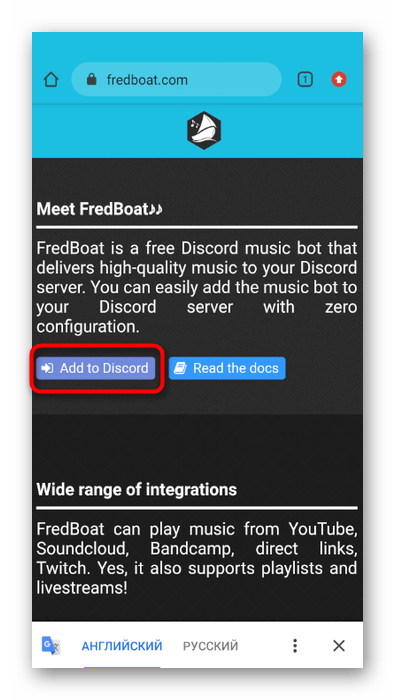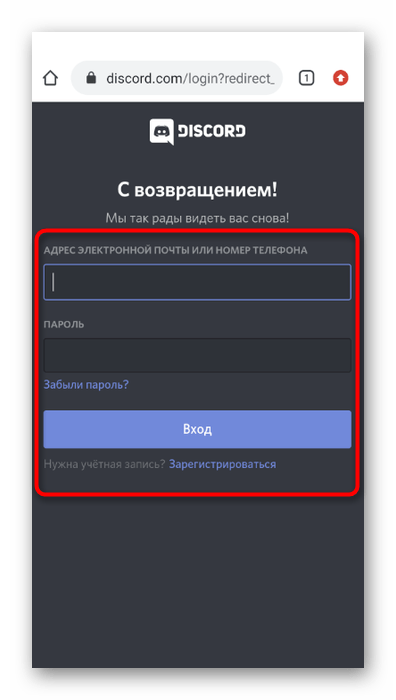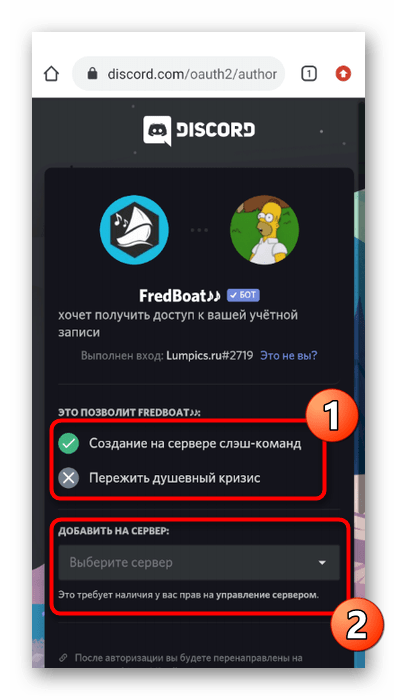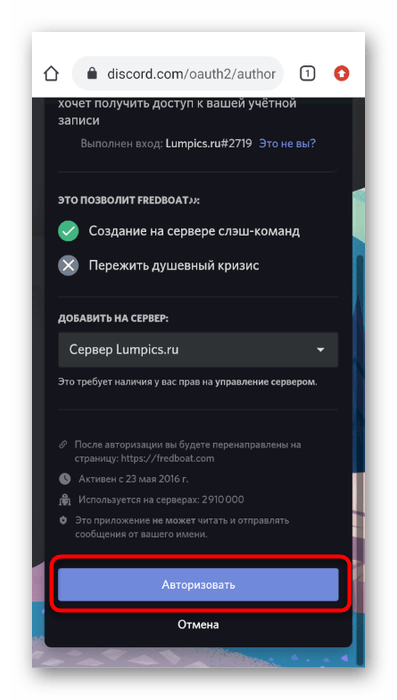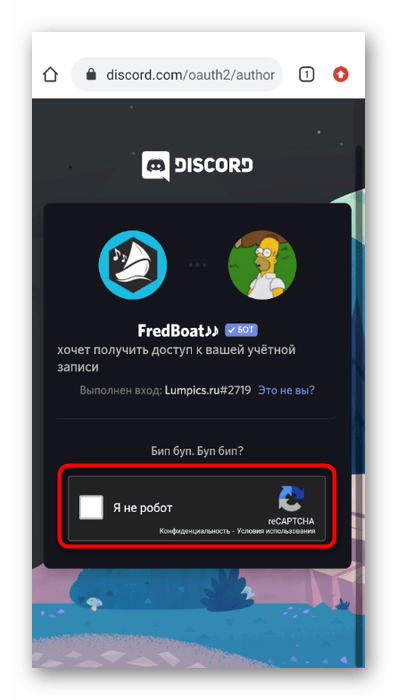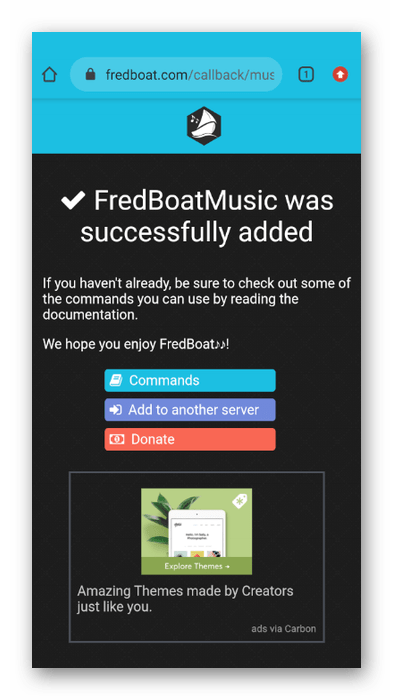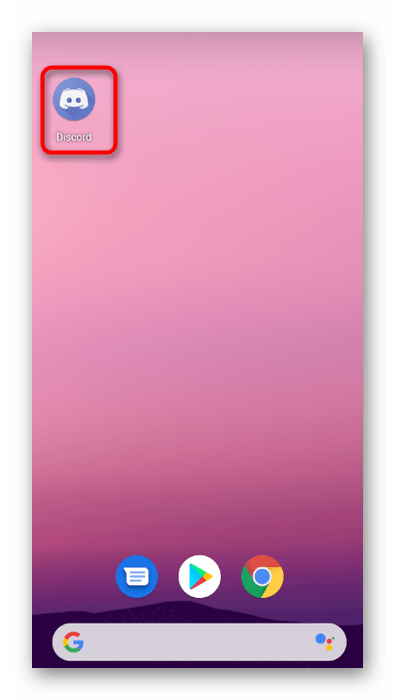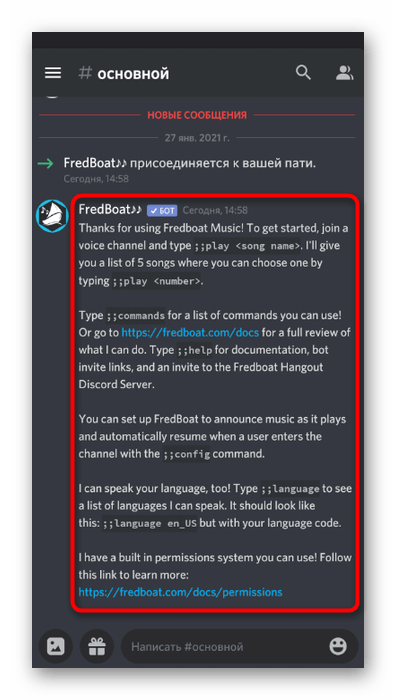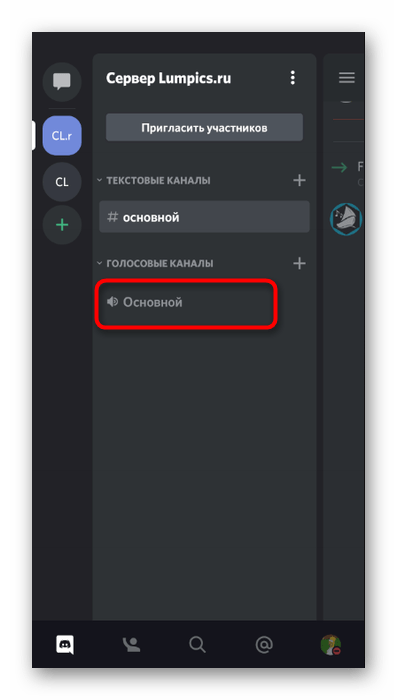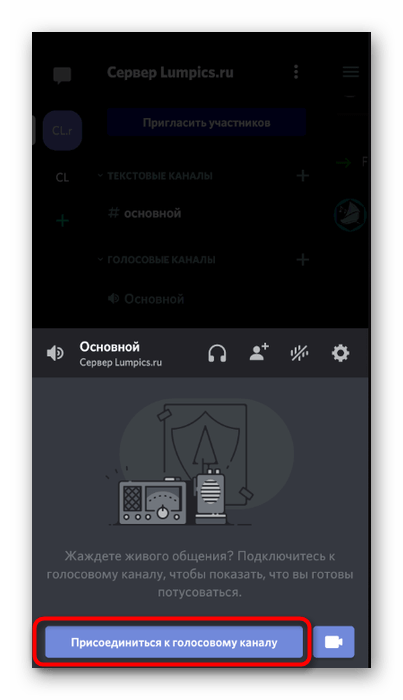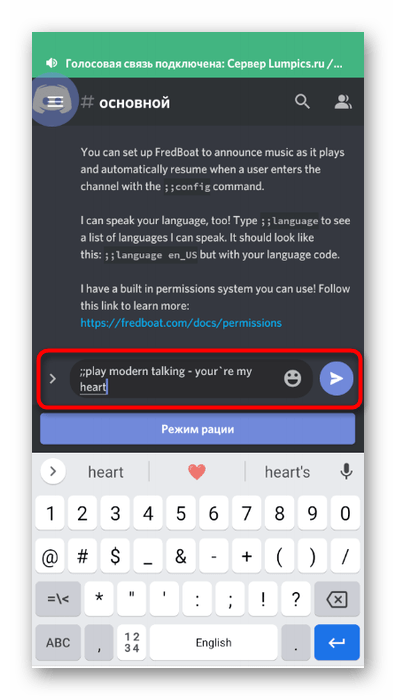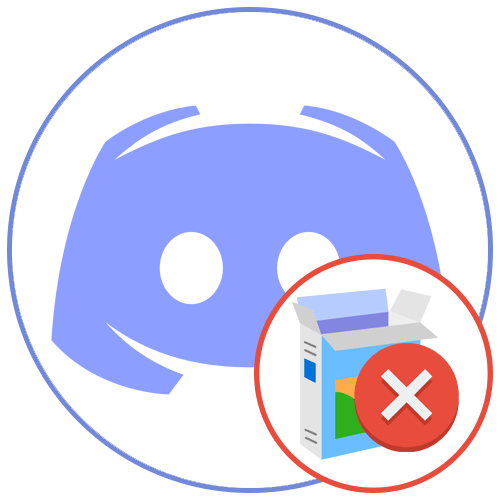Зміст
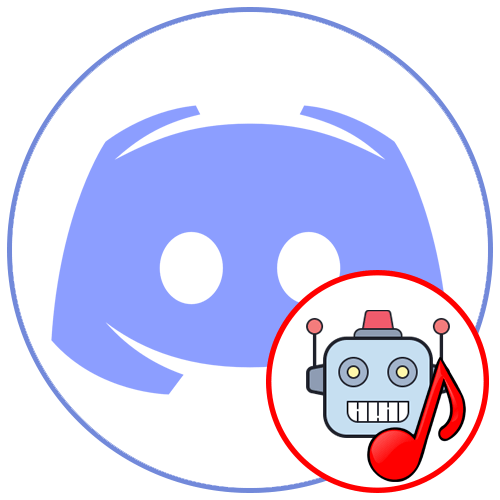
Є цілий набір музичних ботів для Discord і розібрати принцип додавання кожного з них в рамках однієї статті не вийде. Замість цього пропонуємо розглянути три найпопулярніших варіанти, а на завершення поговоримо про те, як додати будь-якого з цих ботів, якщо в розпорядженні є тільки мобільний додаток Діскорд.
Спосіб 1: RythmBot
Почнемо з популярного рішення під назвою RythmBot. Це повністю безкоштовний музичний бот, що надає Користувачеві всі необхідні функції для відтворення як одиночних треків, так і цілих плейлистів на сервері. Для його додавання і подальшого підключення виконайте наступні дії:
Додайте RythmBot до Discord з офіційного веб-сайту
- Будь-який бот додається на сервер без попереднього скачування, але для цього буде потрібно авторизація в браузерної версії Діскорда. У випадку з RythmBot принцип залишається незмінним, тому перейдіть за посиланням вище і на головній сторінці натисніть кнопку &171;Add to Discord&187; .
- Відкриється нова вкладка, де виконайте авторизацію або увійдіть за допомогою QR-коду на сервер, в якому у вас є право на управління сервером.
- Ознайомтеся з функціями бота перед тим, як підтверджувати його додавання в програму.
- Відкрийте список &171;додати на сервер&187; і через нього виберіть той сервер, куди хочете додати RythmBot (як вже було сказано вище, ви повинні бути адміністратором або творцем сервера).
- Після виконання всіх дій з'явиться кнопка &171; продовжити&187; &8212; натисніть по ній для підтвердження установки.
- Відобразиться додаткове підтвердження дій, так як деякі боти вимагають попереднього надання прав адміністратора. Дайте свою згоду і натисніть кнопку &171; авторизувати & 187; .
- Якщо з'явиться капча, пройдіть її і чекайте відображення наступної вкладки.
- У разі успіху завантажиться офіційна сторінка RythmBot з подякою про додавання.
- Тут вас цікавить кнопка &171;Features & Commands&187; , що відповідає за перехід на сторінку, де детально розповідається про можливості цього бота.
- Ознайомтеся з його головними особливостями.
- Нижче в цій же вкладці знаходиться список доступних команд. Частина з них використовується постійно, тому доведеться запам'ятати її для подальшого управління ботом. Однак в це меню можна повернутися в будь-який момент, щоб знову подивитися команди.
- Зараз час відкрити програму Discord і перевірити доданого бота. Він відобразиться в списку учасників, а в одному із загальних текстових чатів з'явиться повідомлення з основними інструкціями.
- Відправити
!helpдля отримання детальної інформації. Як правило, ця команда працює з усіма ботами і змінюється лише перший знак &8212; наприклад, замість цього ! можуть бути знаки ;; або &8212; , що відповідає загальному синтаксису вибраного бота. - Команда допомоги дозволяє знову перейти на сайт для ознайомлення зі списком доступних команд, якщо це знадобиться.
- Для перевірки відтворення музики підключіться до одного з голосових каналів сервера.
- Поверніться до тексту, введіть
!playі вставте посилання на трек або напишіть його назву для автоматичного пошуку на YouTube. - Ви будете повідомлені про початок відтворення, але не почуєте пісню, оскільки ця функція відключена для тих користувачів, хто додав бота. Ви можете перейти на інший обліковий запис або попросити друга приєднатися до голосового каналу для визначення, чи відтворюється зараз композиція.
- Використовуйте команду
!pauseдля призупинення відтворення, а для продовження відтворення &8212;!resume. - ДО РЕЧІ, RythmBot підтримує відтворення цілого плейлиста з YouTube з автоматичним переходом на наступні композиції. Вам же необхідно тільки правильно скопіювати посилання з браузера, попередньо відкривши сторінку плейлиста.
- Напишіть команду
!playі вставте посилання для програвання. - Використовуйте
!skip, якщо бажаєте пропустити поточний трек і перейти до наступного.
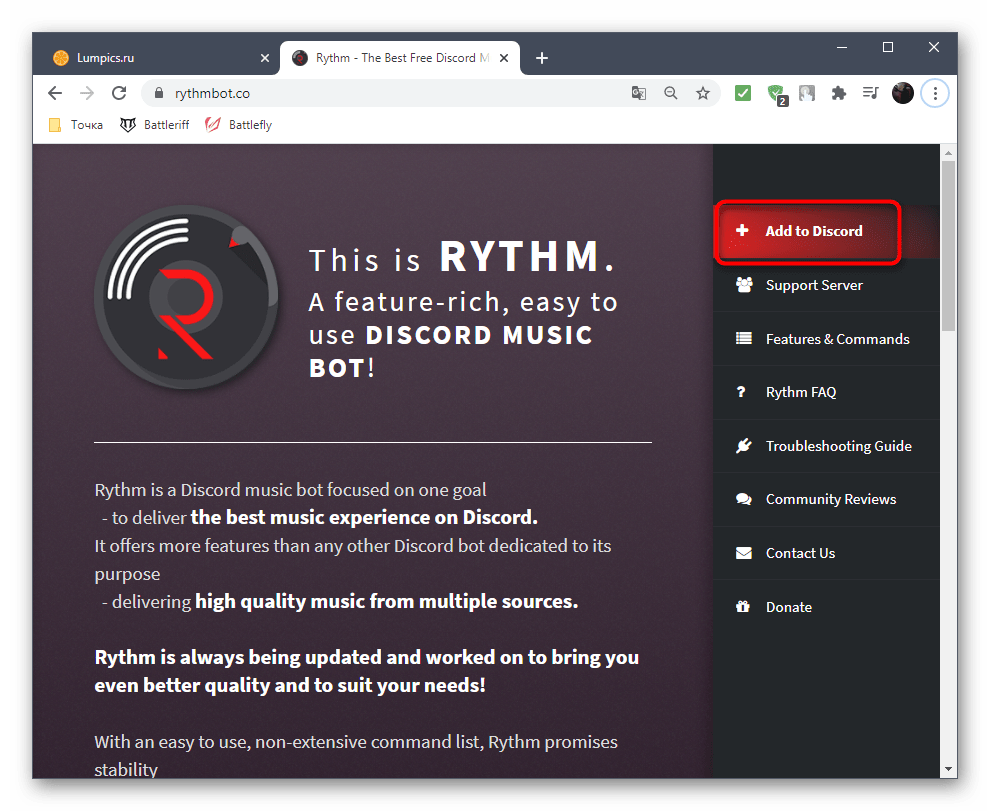
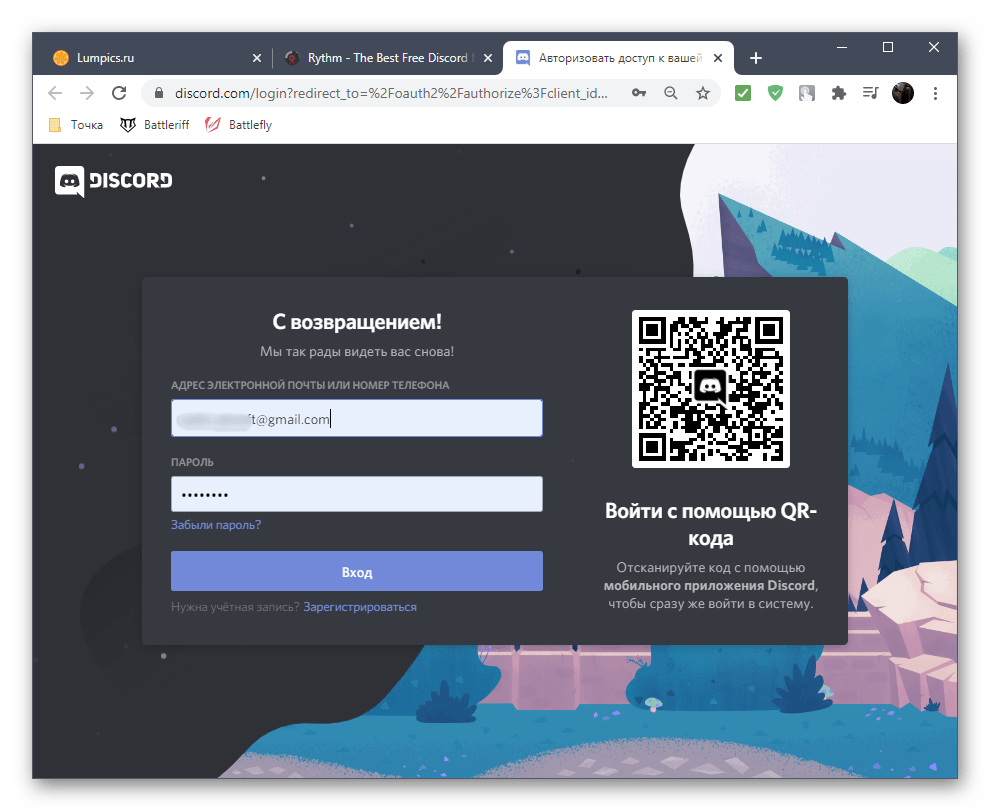
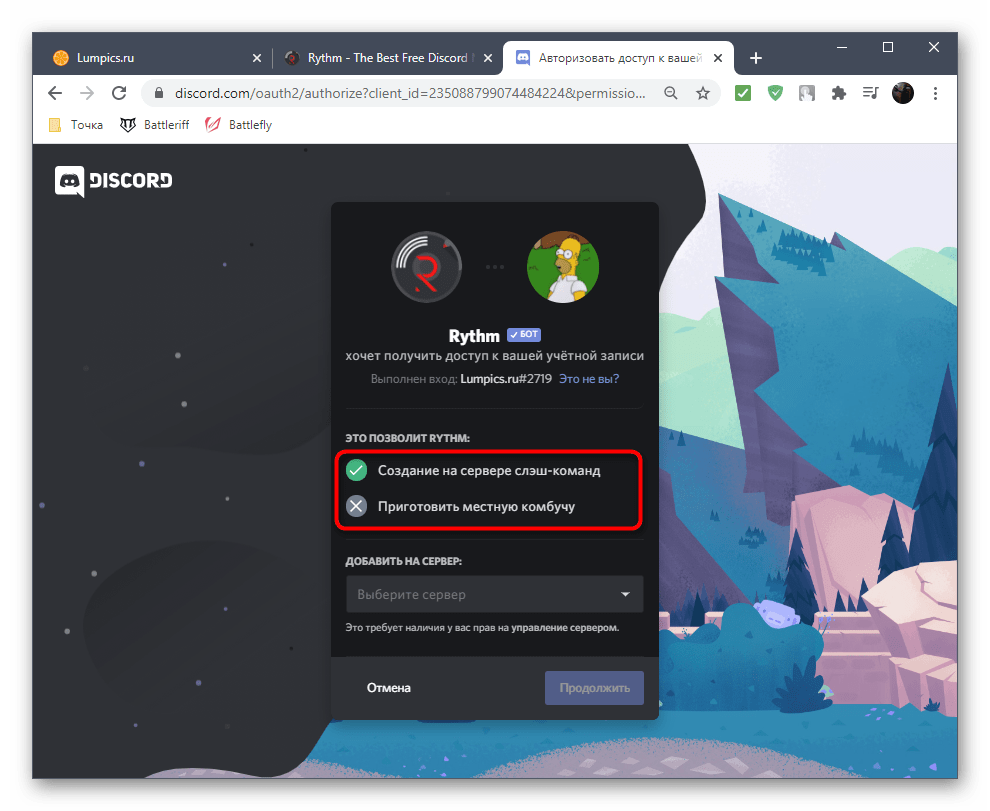
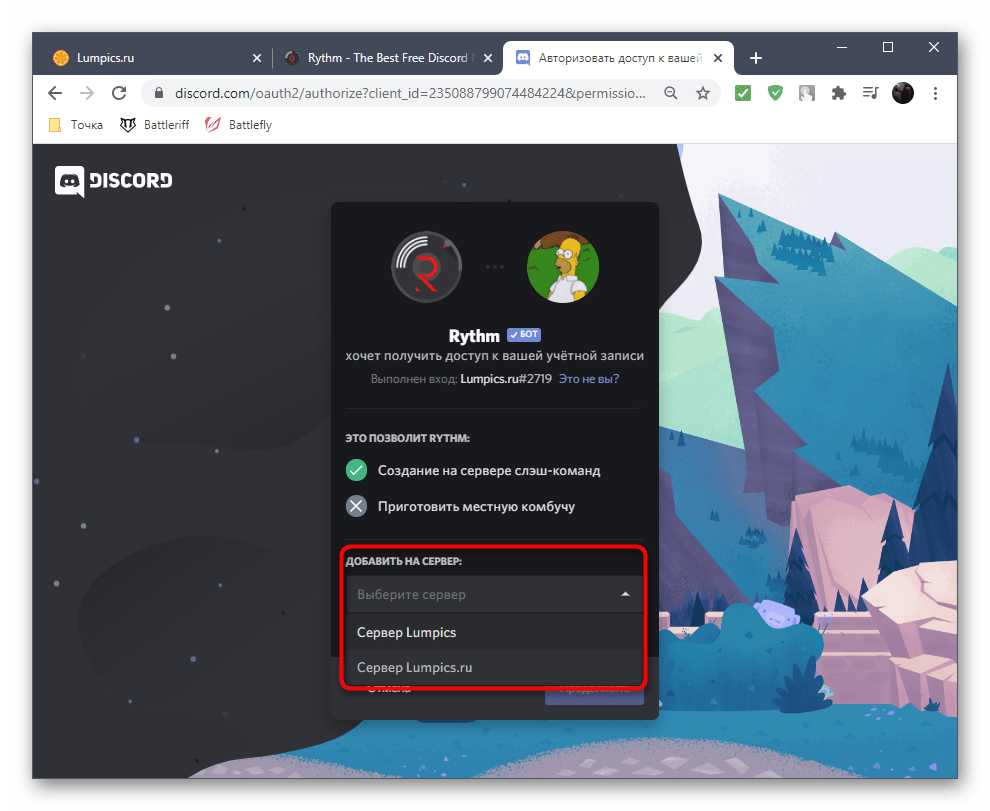
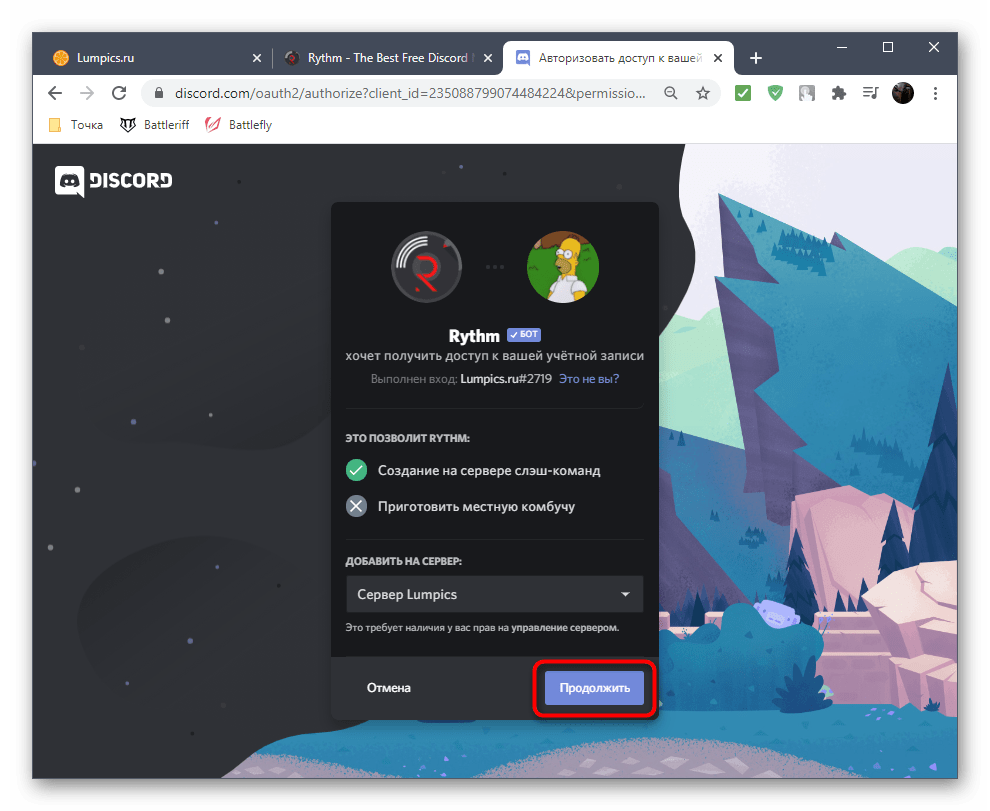
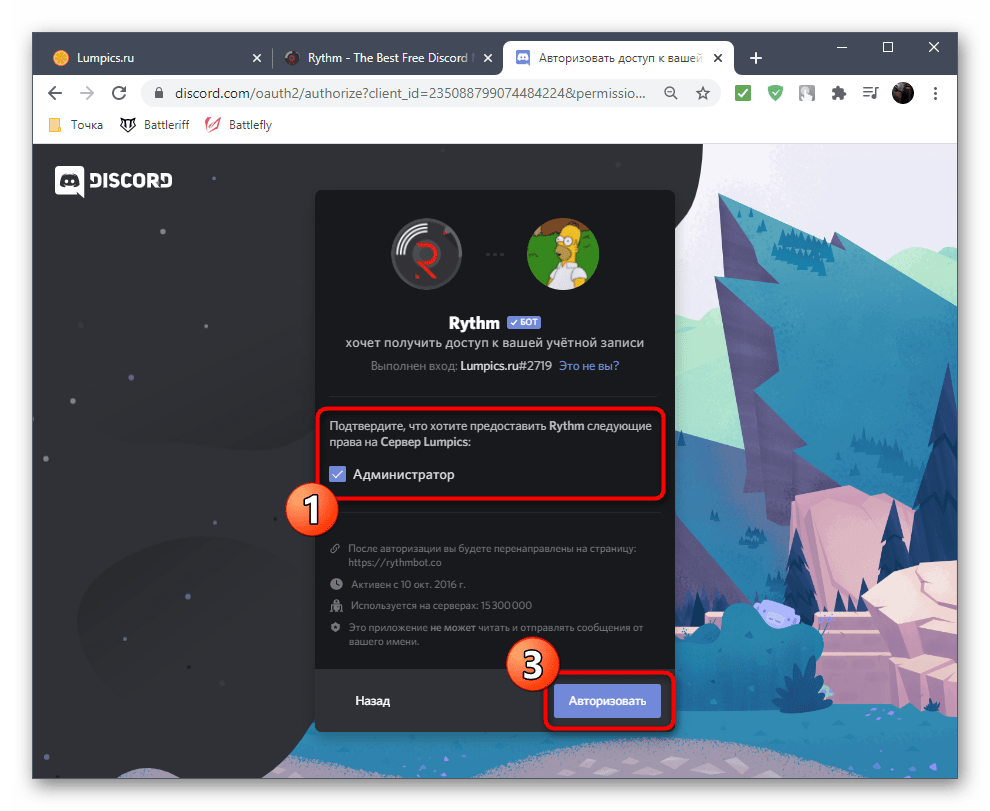
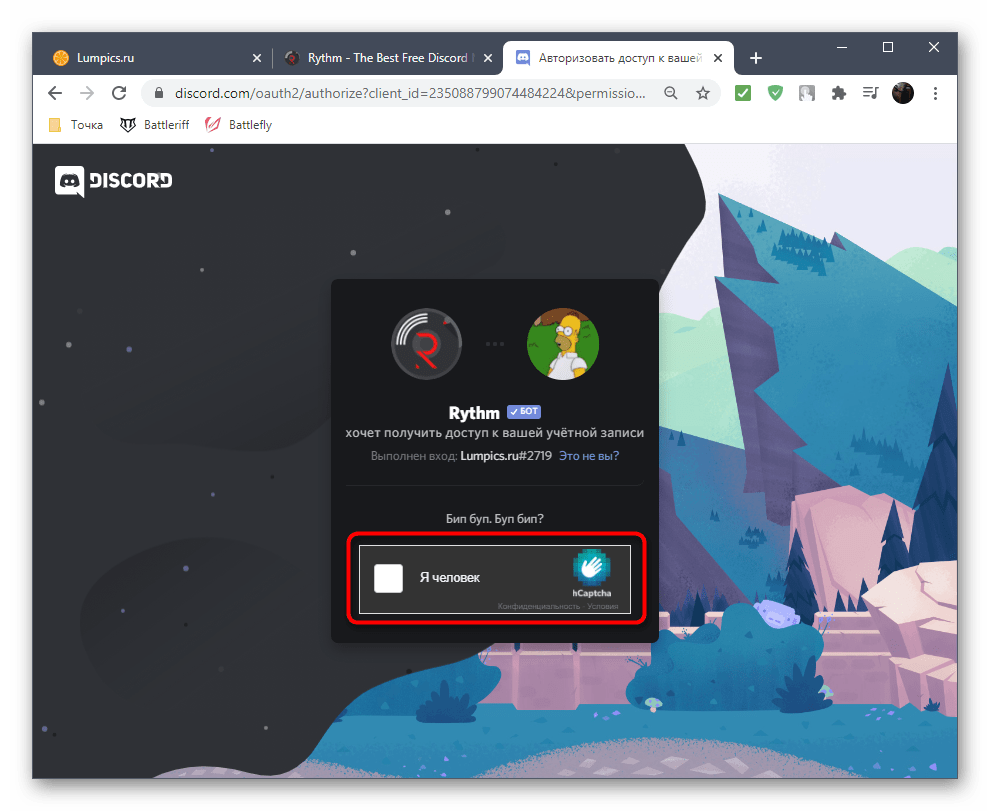
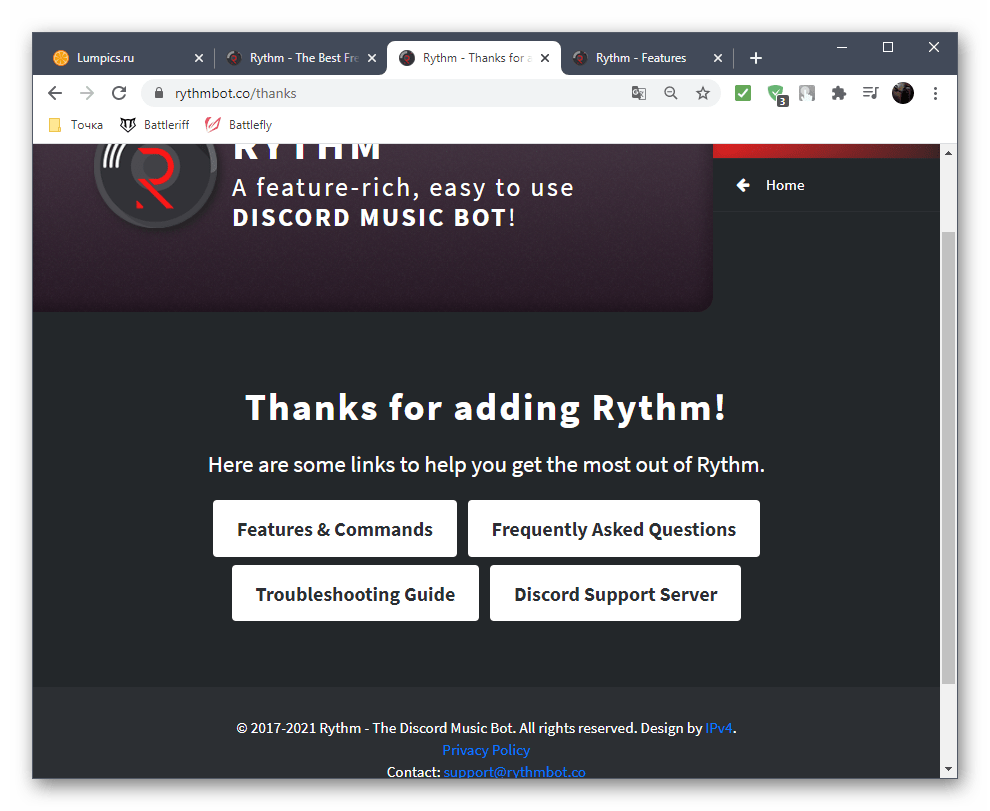
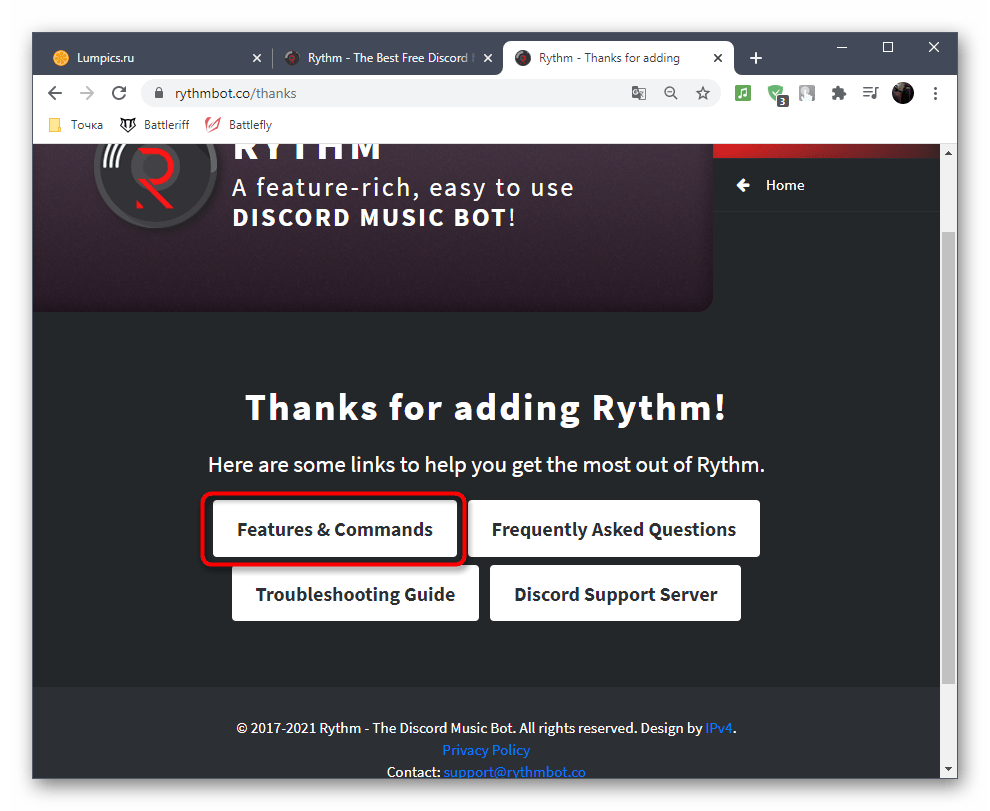
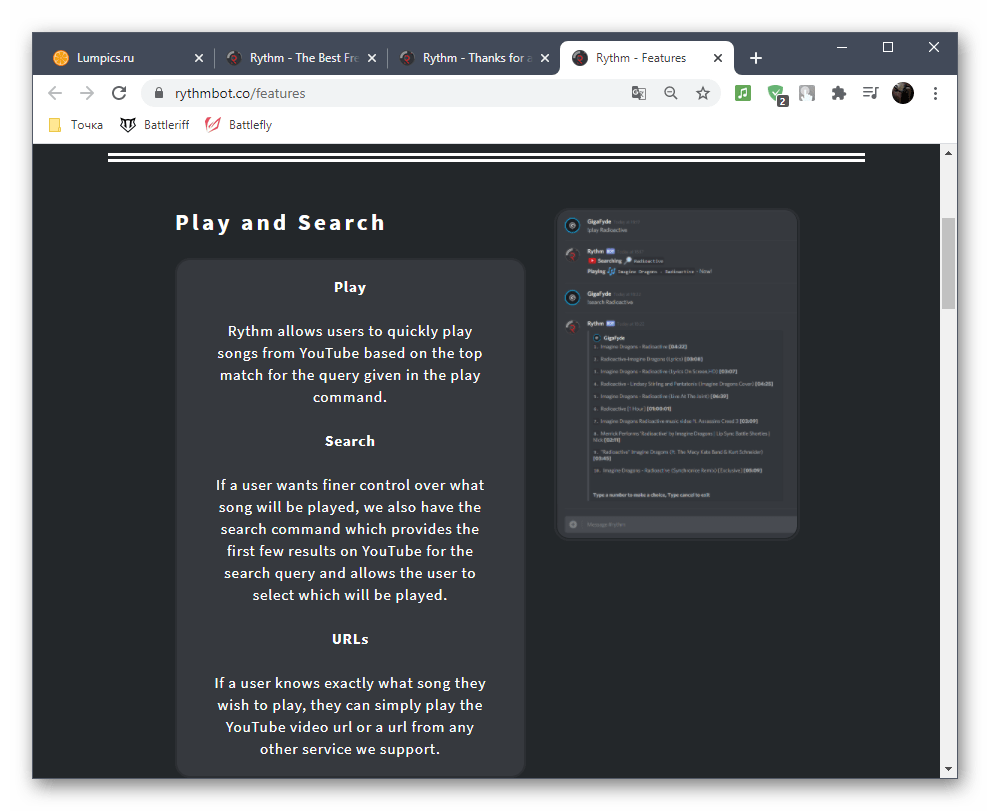
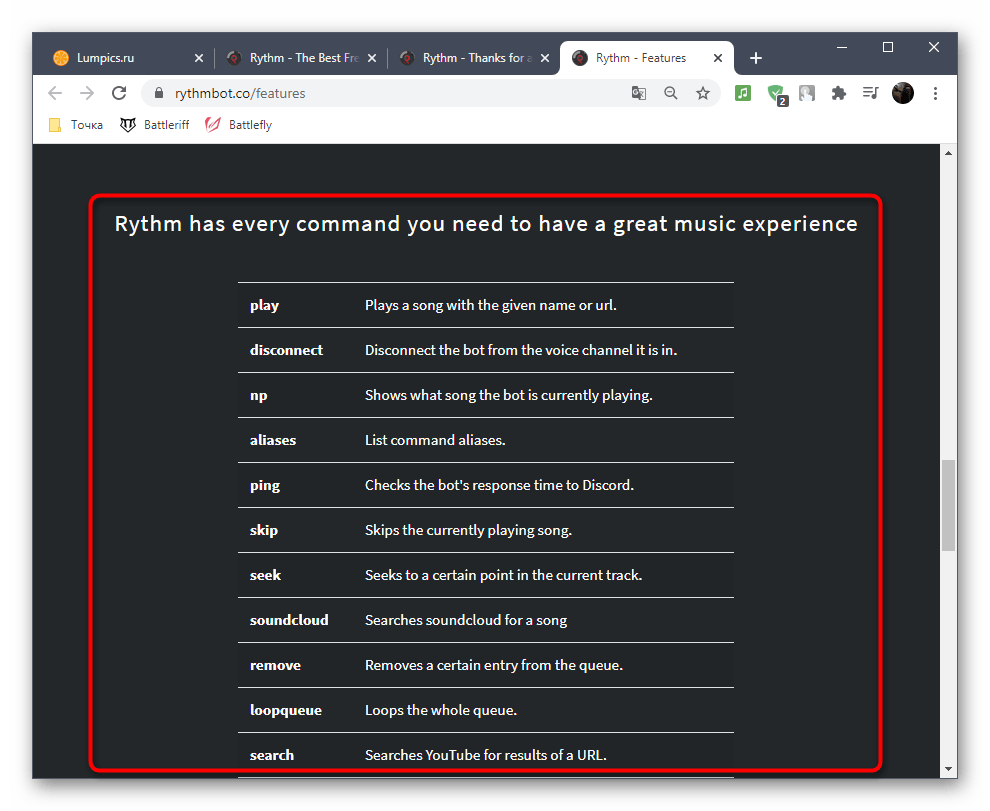
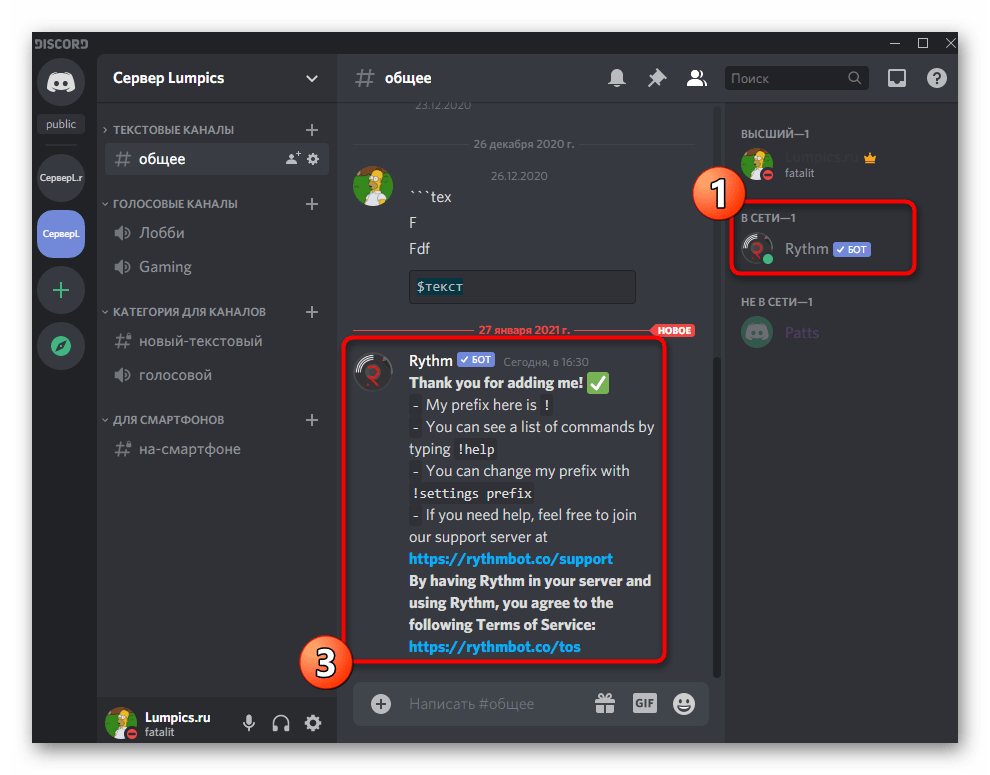
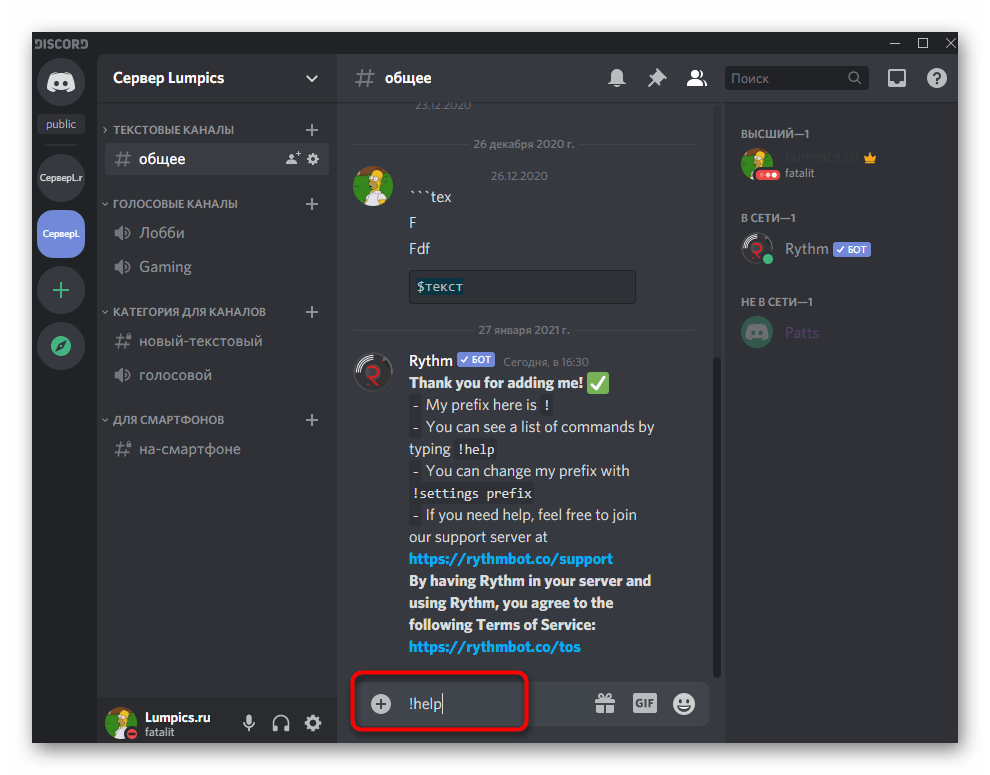
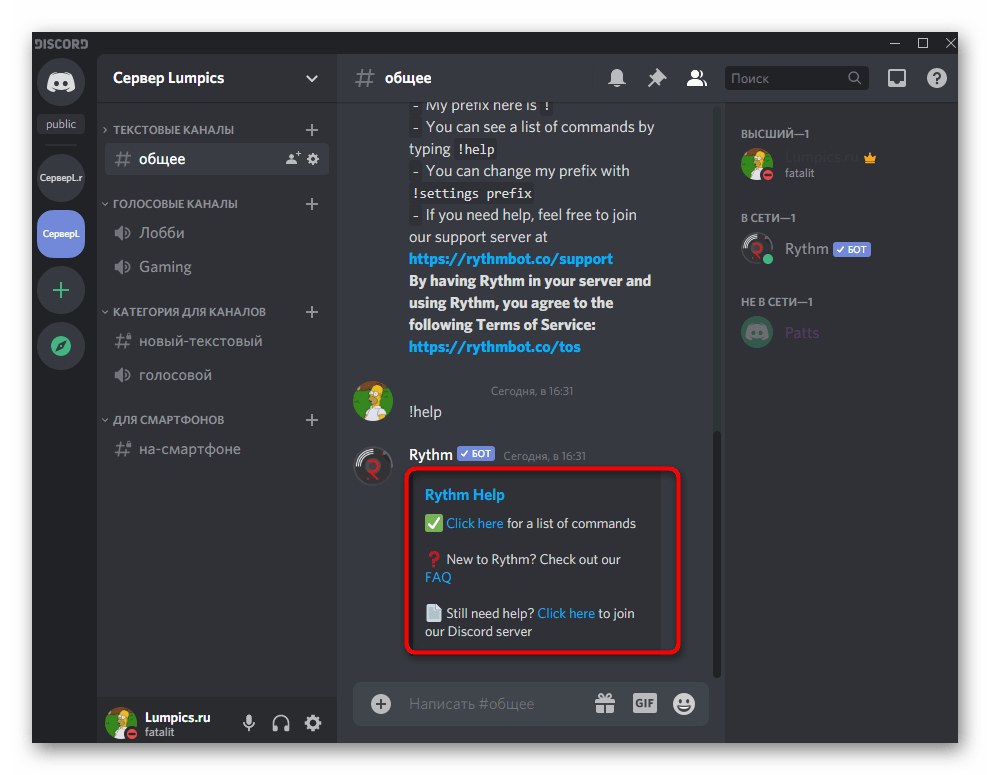
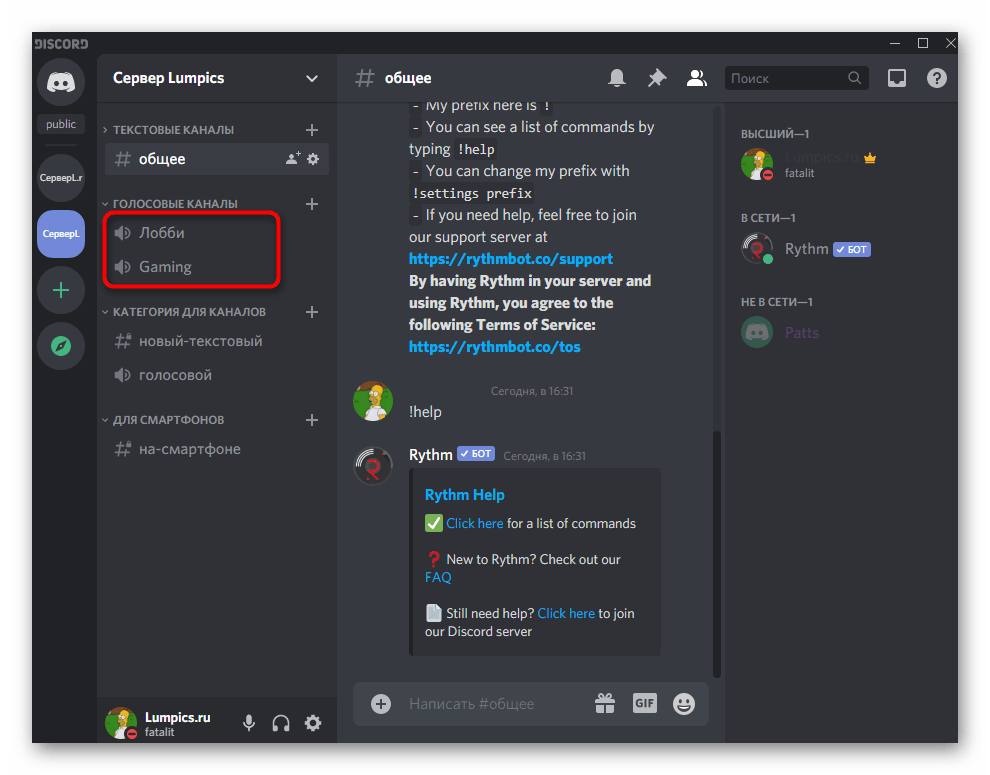
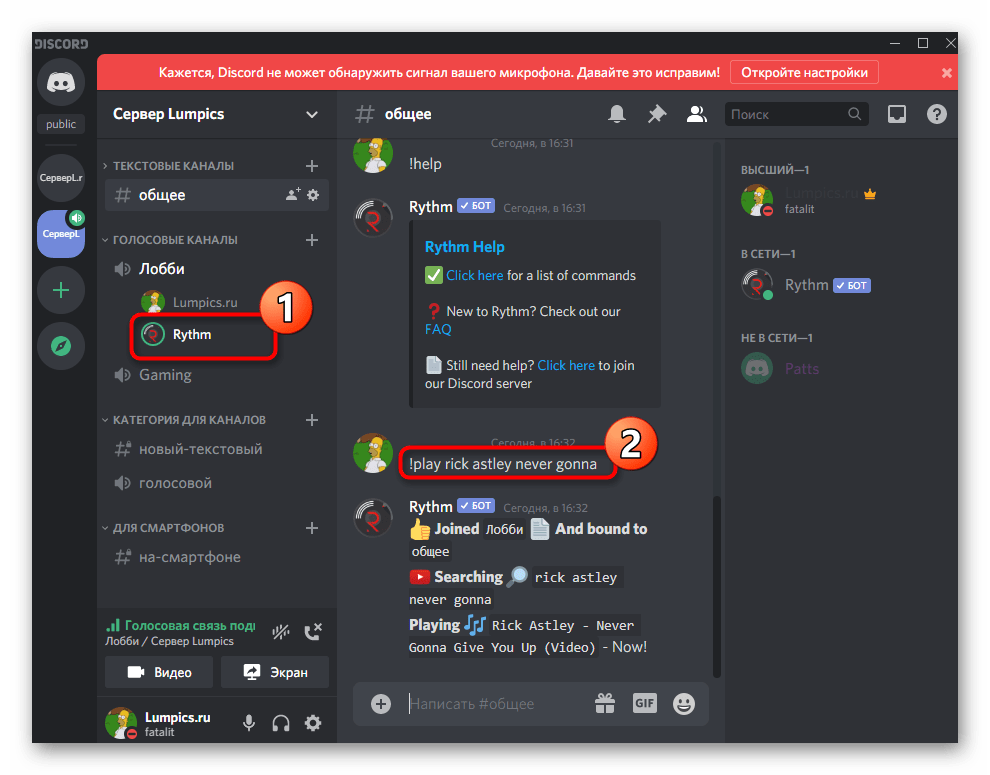
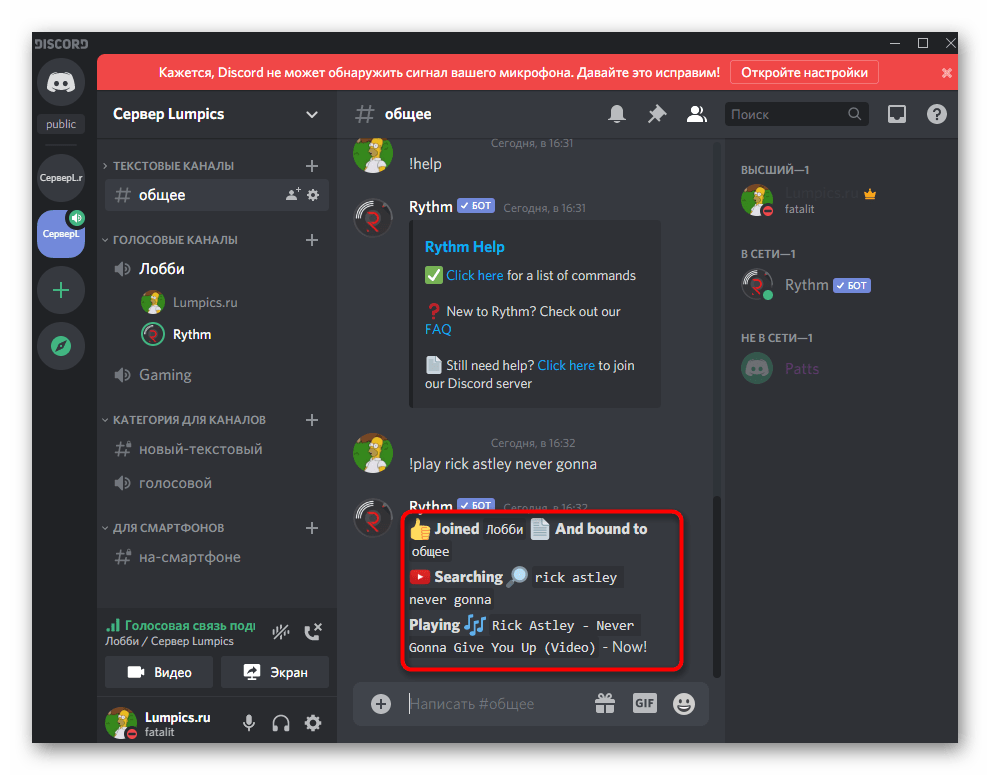
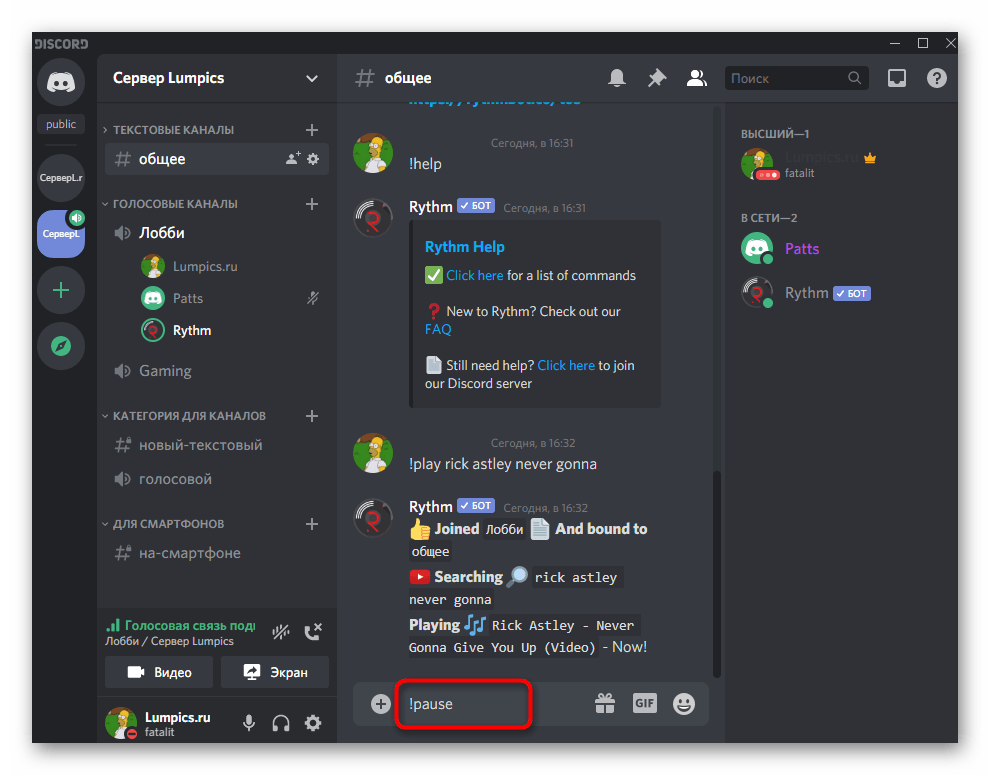
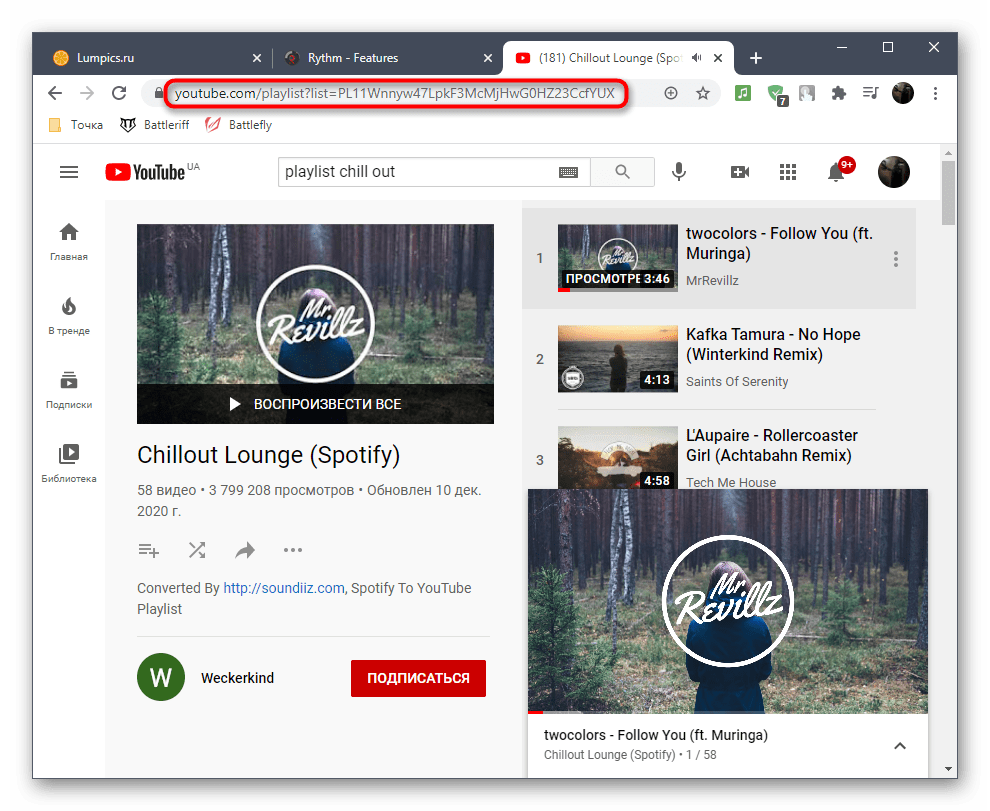
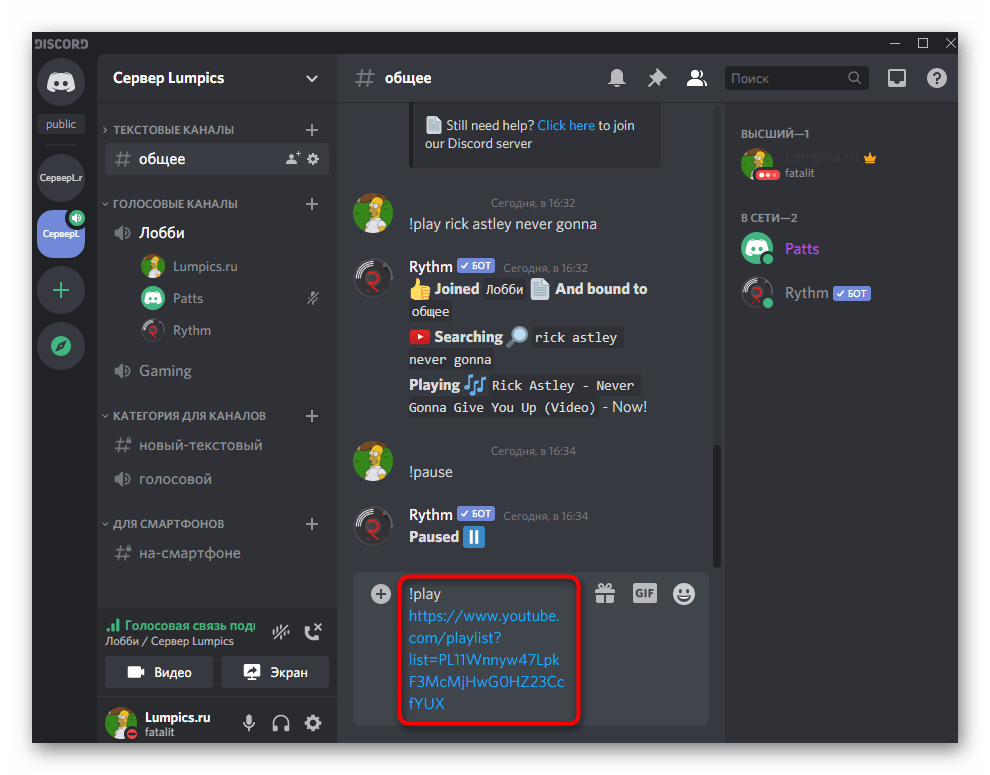
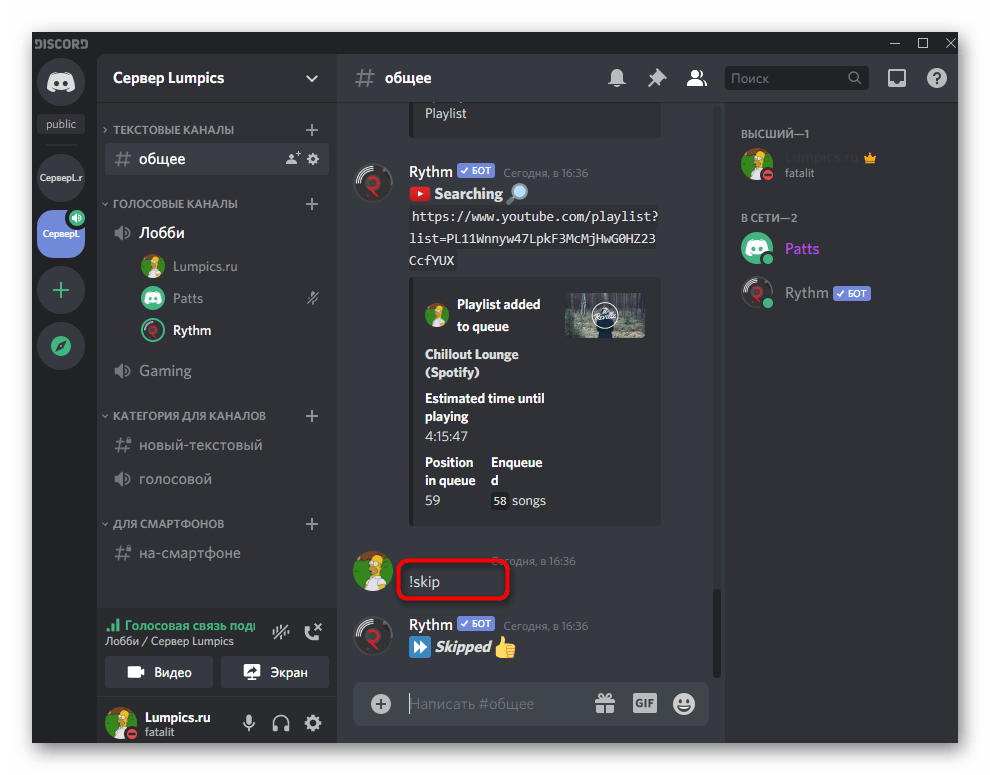
Тепер ви знаєте загальні принципи взаємодії з RythmBot і зможете в будь-який момент поставити потрібний трек або плейлист на одному зі своїх голосових каналах сервера.
Спосіб 2: FredBoat
Вище ми розібрали приклад додавання музичного бота через його офіційний сайт, але далеко не у всіх подібних інструментів він є. Часто ботів, припустимо FredBoat, викладають на відкритих майданчиках, присвячених Дискорду, звідки і здійснюється їх додавання.
- Натисніть за посиланням вище для переходу до сторінки FredBoat на відкритому майданчику, де вам потрібна кнопка &171;Invite&187; .
- Відкриється браузерна версія Discord. Виконайте авторизацію, ознайомтеся з правами бота і виберіть сервер, на який хочете його додати.
- Після здійснення цих дій стане активною кнопка &171; авторизувати & 187; , по якій і необхідно клацнути для додавання бота на сервер.
- Підтвердьте дію, ввівши капчу.
- Ви отримаєте сповіщення про успішне додавання FredBoat. Якщо ж щось пішло не так (наприклад, був обраний сервер з відсутністю у вас прав на управління), відобразиться інше повідомлення з текстом помилки.
- Відкрийте Дискорд і переконайтеся, що бот тепер відображається в списку учасників.
- Перейдіть до текстового чату, куди він надіслав вітальний лист, і перегляньте основні команди.
- Зараз розробники все ще ведуть роботу над локалізацією FredBoat на різні мови, тому ми розглянемо, як здійснюється перемикання. Для відображення списку доступних кодів напишіть
;;language. - Знайдіть там код Російської або будь-якого іншого цікавить Вас мови.
- У рядку введіть
;;lang <ru_RU>, де код мови замініть на будь-який інший. - Якщо локалізація ще не підтримується, спливе повідомлення, а при її наявності бот відразу ж буде переведений.
- При введенні команди
;;commandВи отримаєте список інших функцій бота і зможете розібратися з основними: наприклад, якщо хочете відтворювати композиції не тільки з YouTube, але і SoundCloud, або змінювати їх гучність для всіх учасників голосового каналу. - Для перевірки роботи бота підключіться до будь-якого голосового каналу, введіть
;;playі після пробілу напишіть назву композиції або вставте посилання на неї. За замовчуванням здійснюється пошук через YouTube, як і практично у всіх інших музичних ботах. - Особливість FredBoat полягає в наданні вибору треку з п'яти найпопулярніших варіантів, що відображаються в окремих рядках текстового чату.
- Після введення
;;play 1-5для запуску вибраної композиції ви побачите, як бот автоматично підключився до поточного голосового каналу.
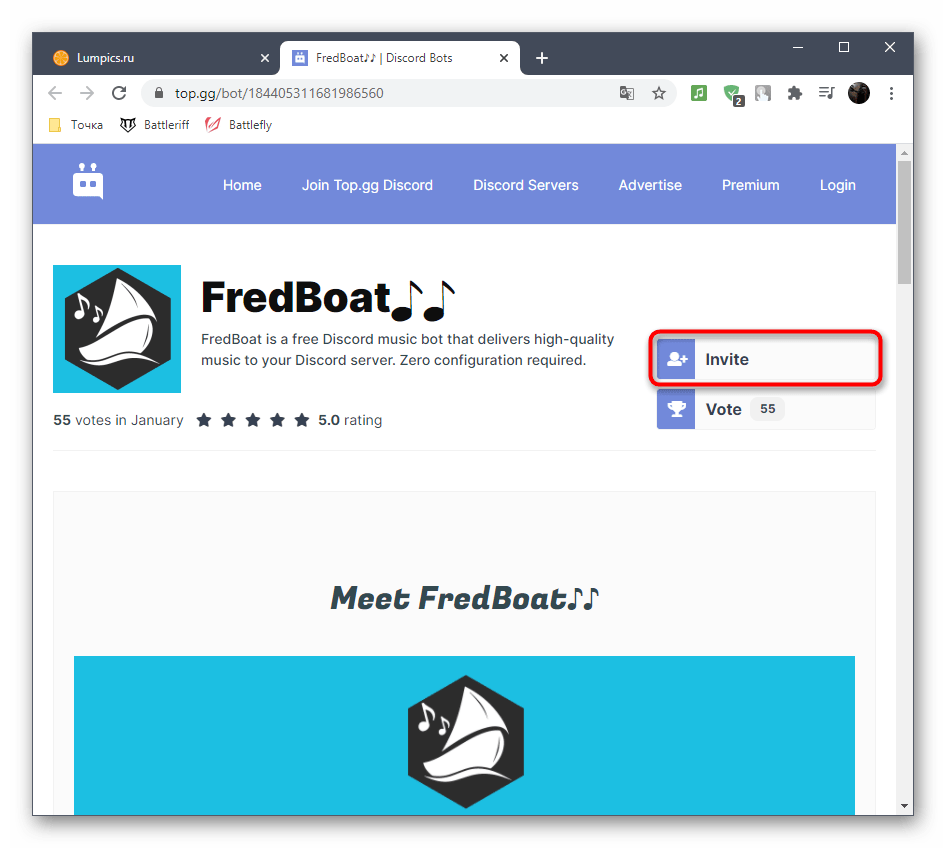
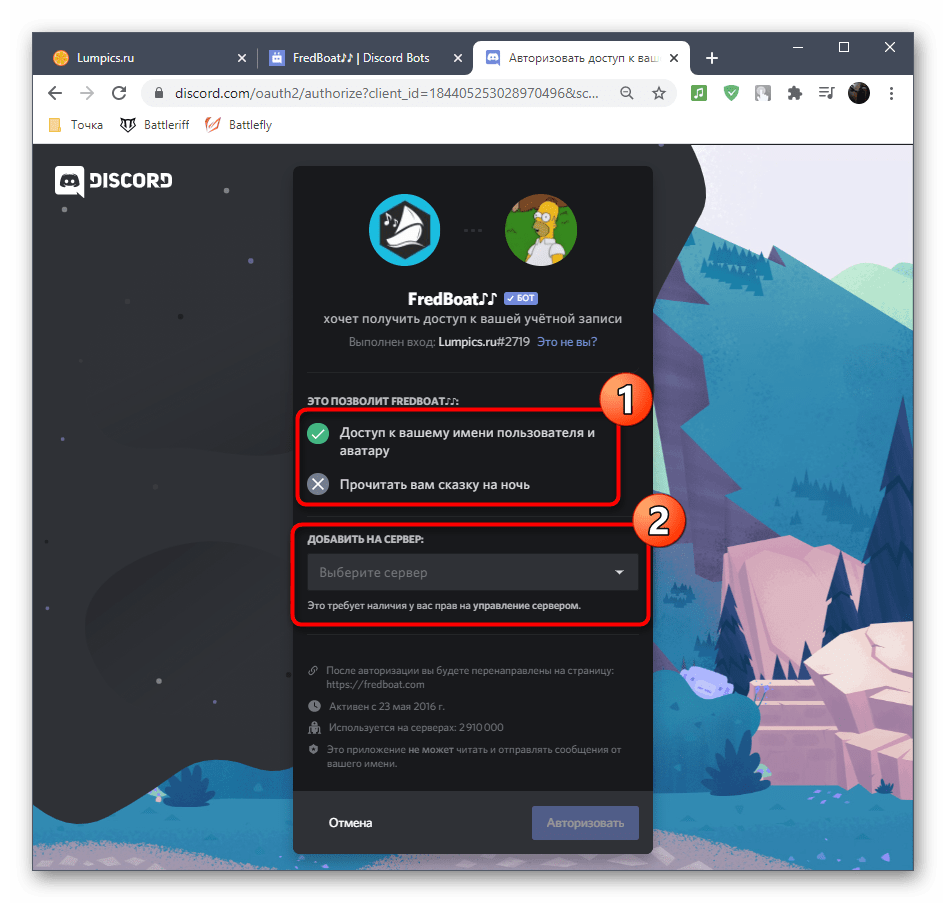
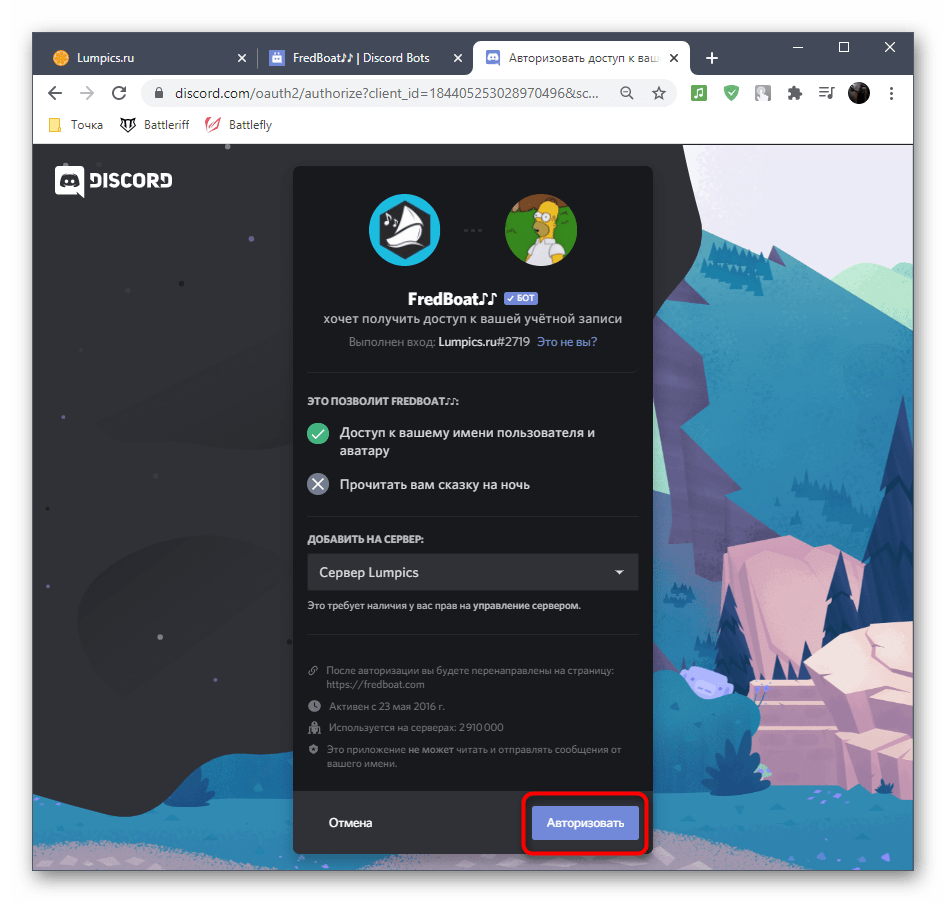
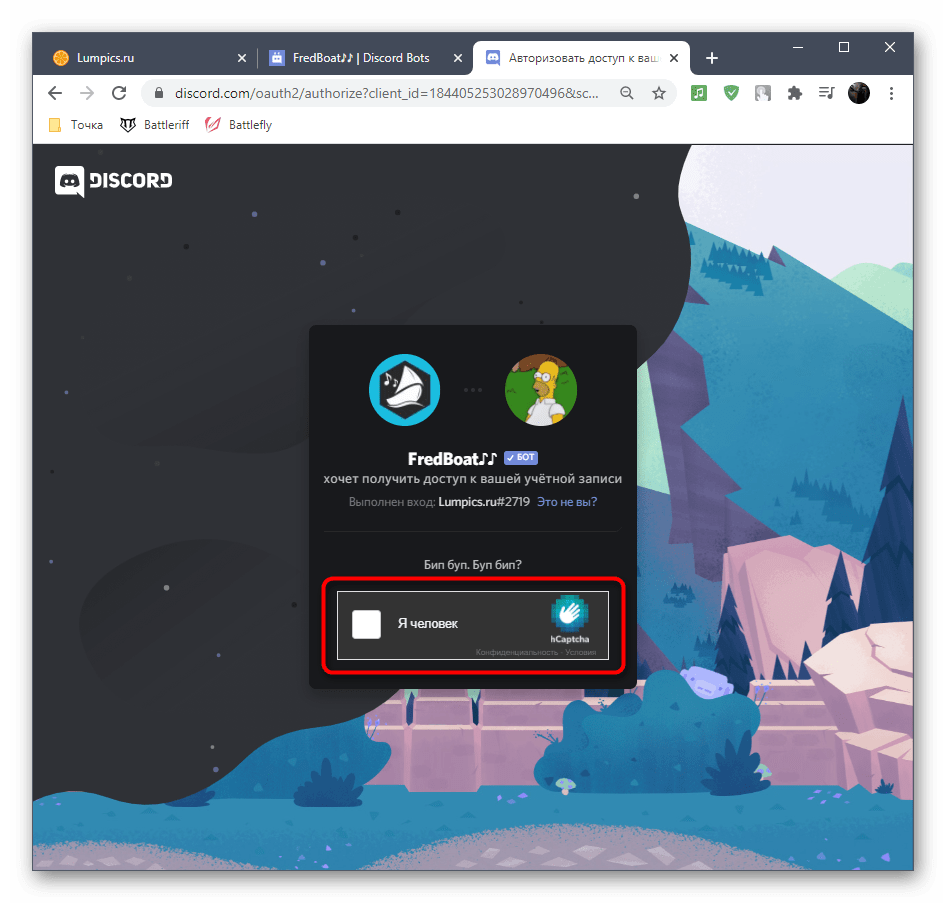
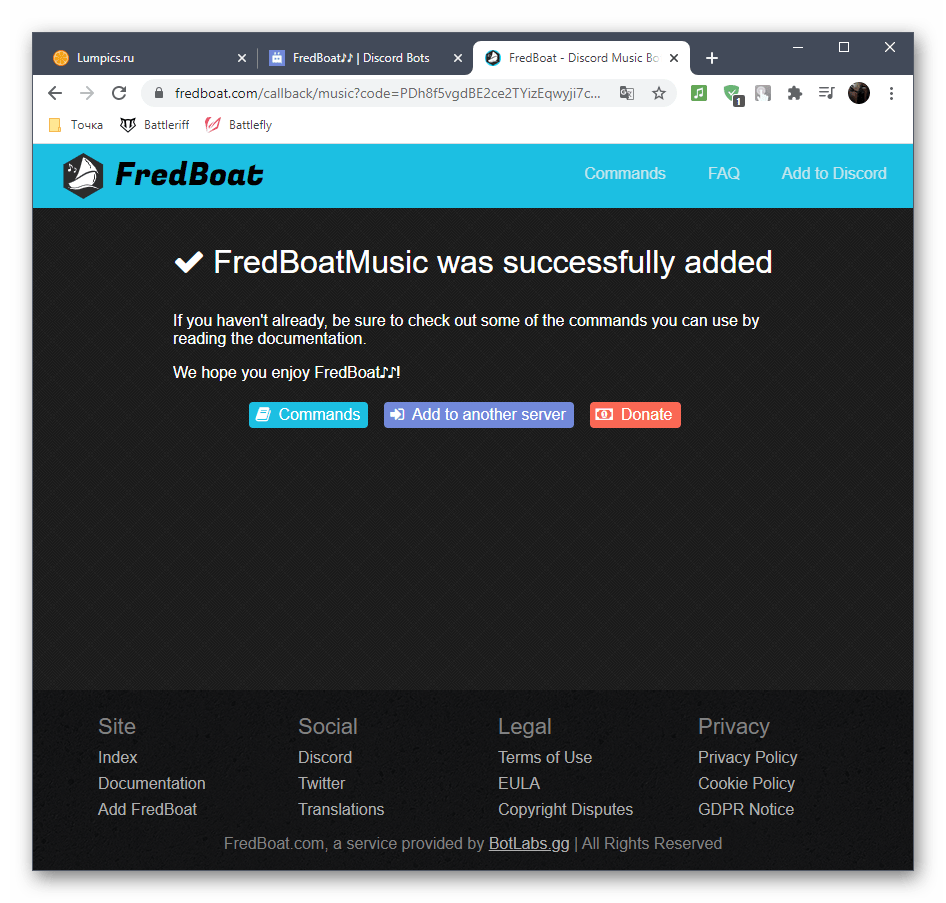
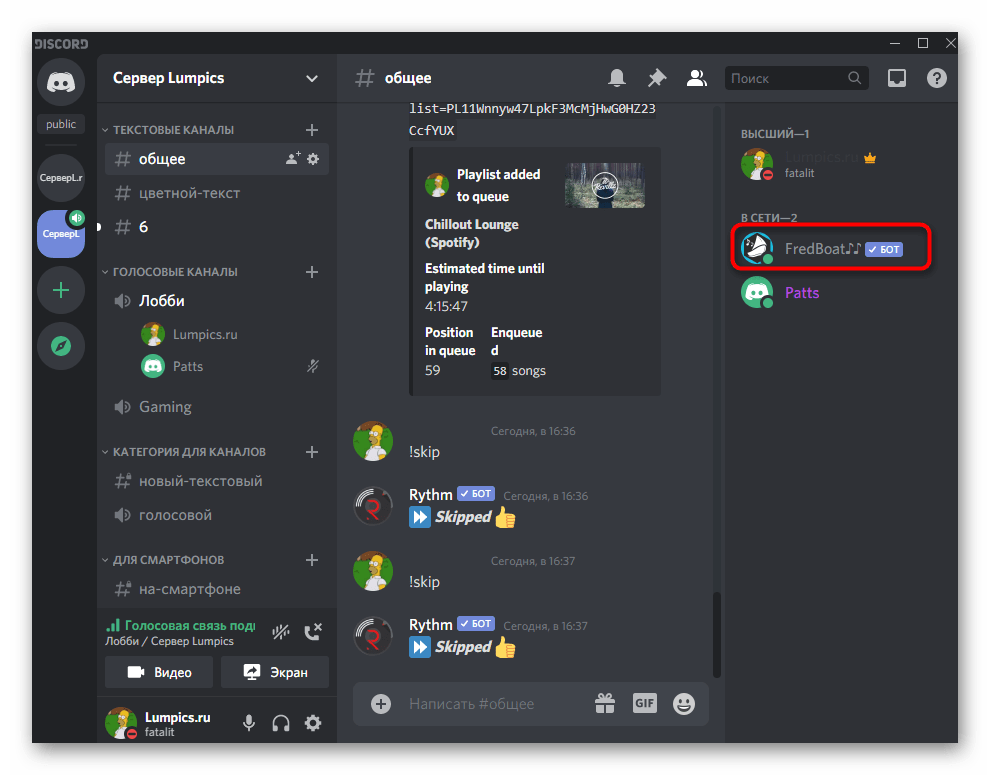
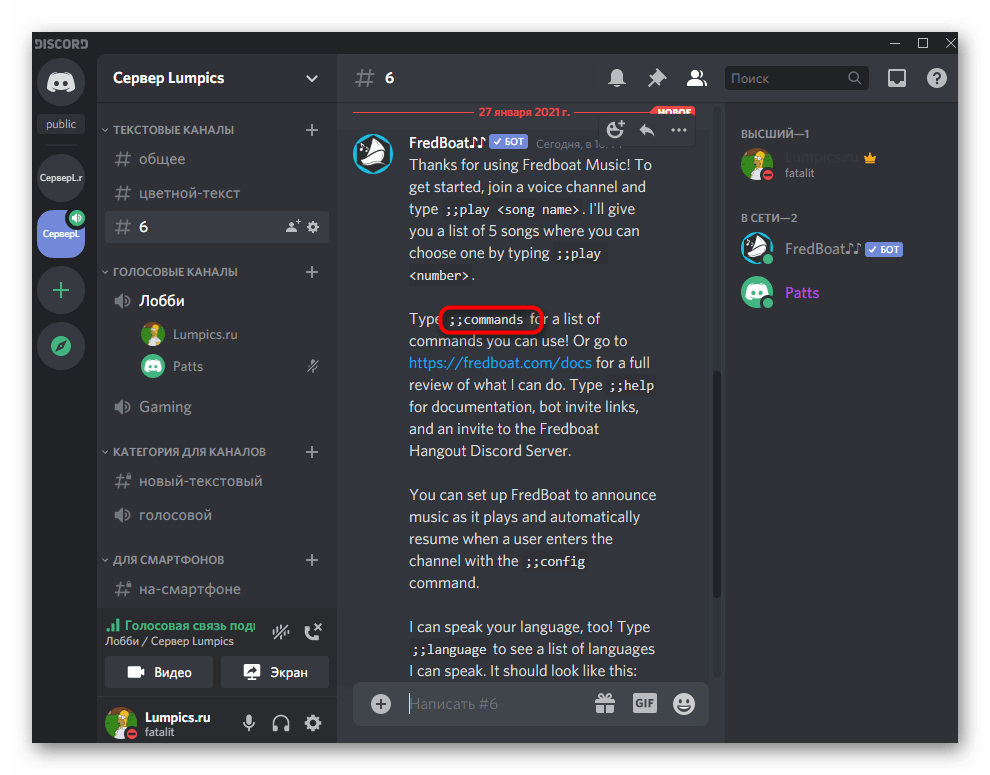
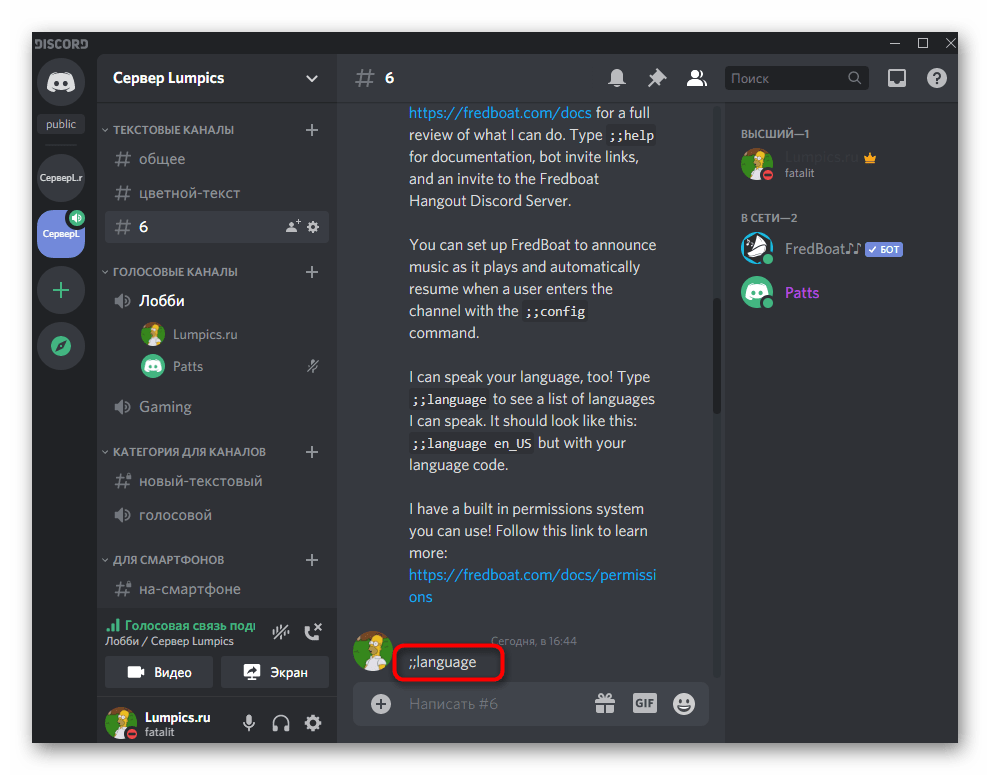
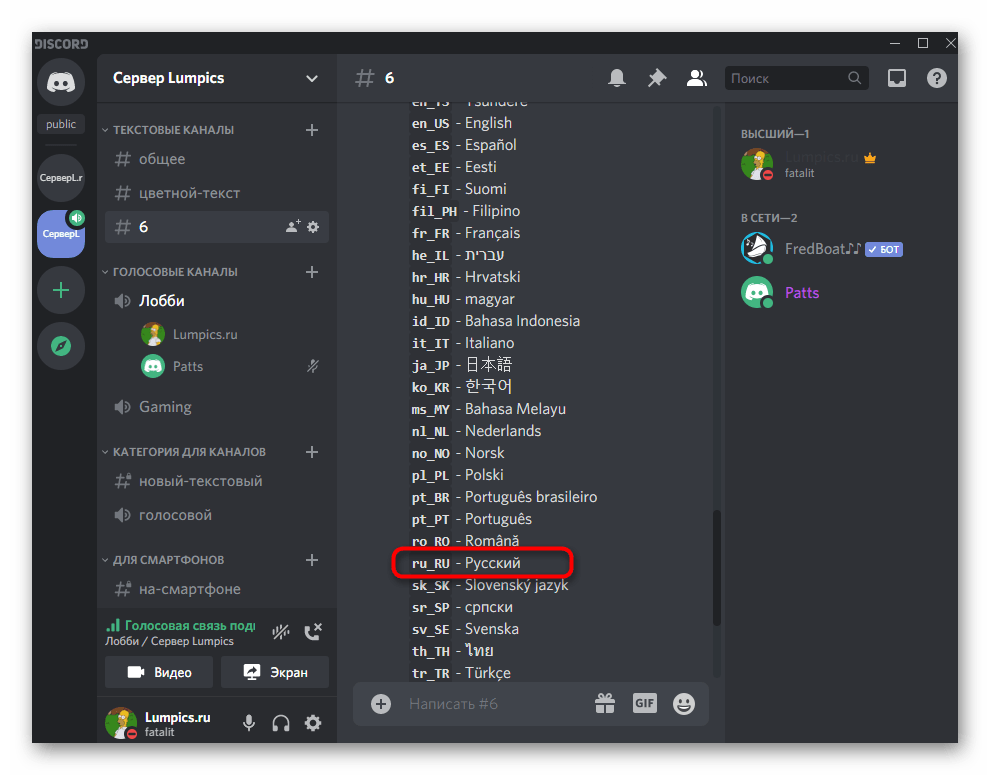
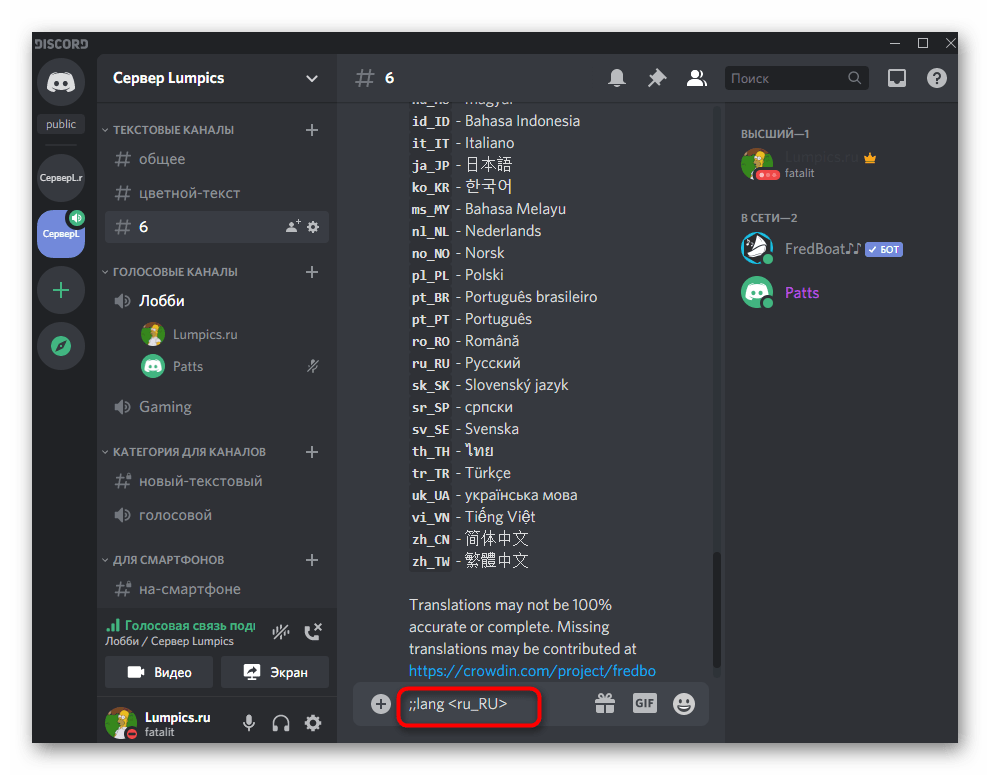
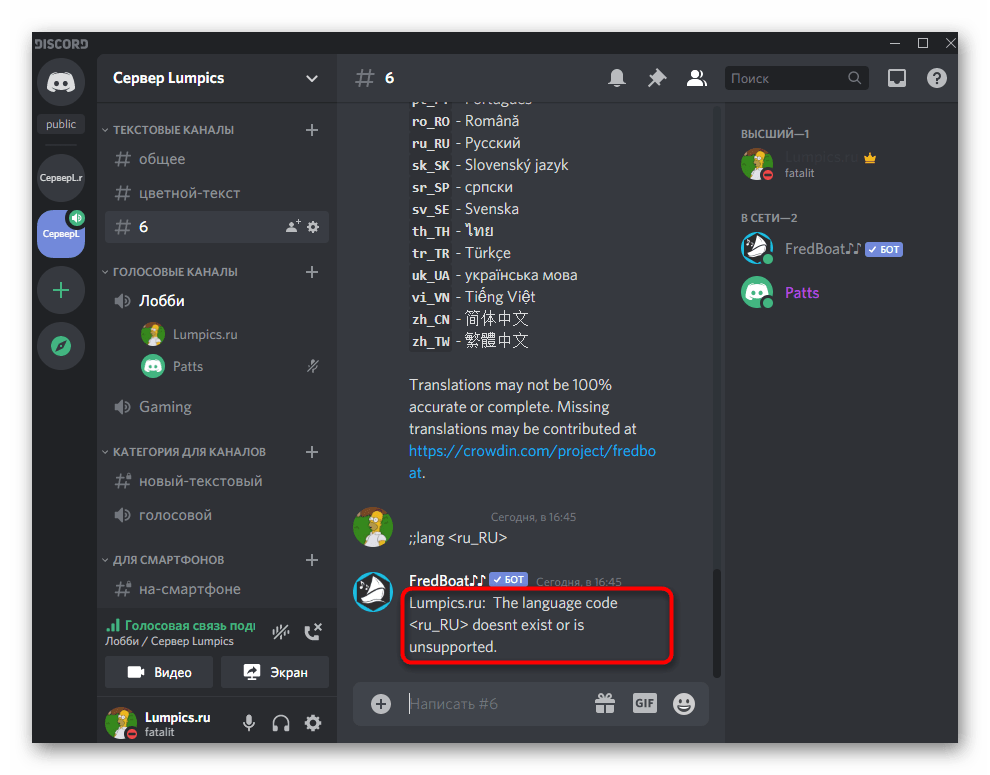
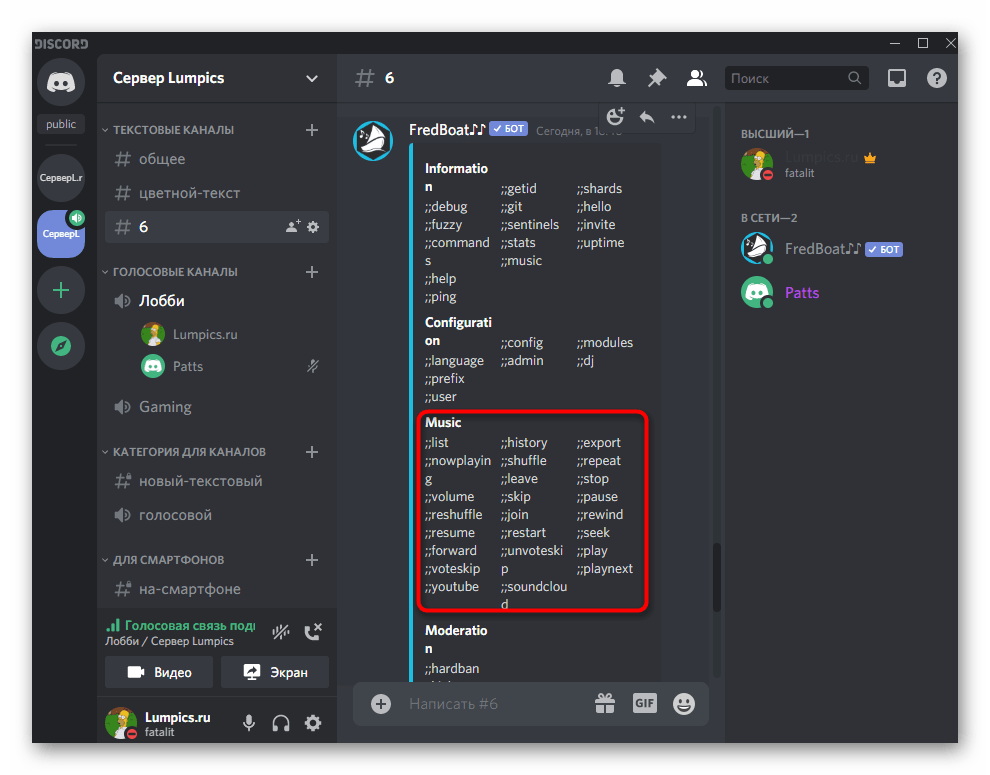
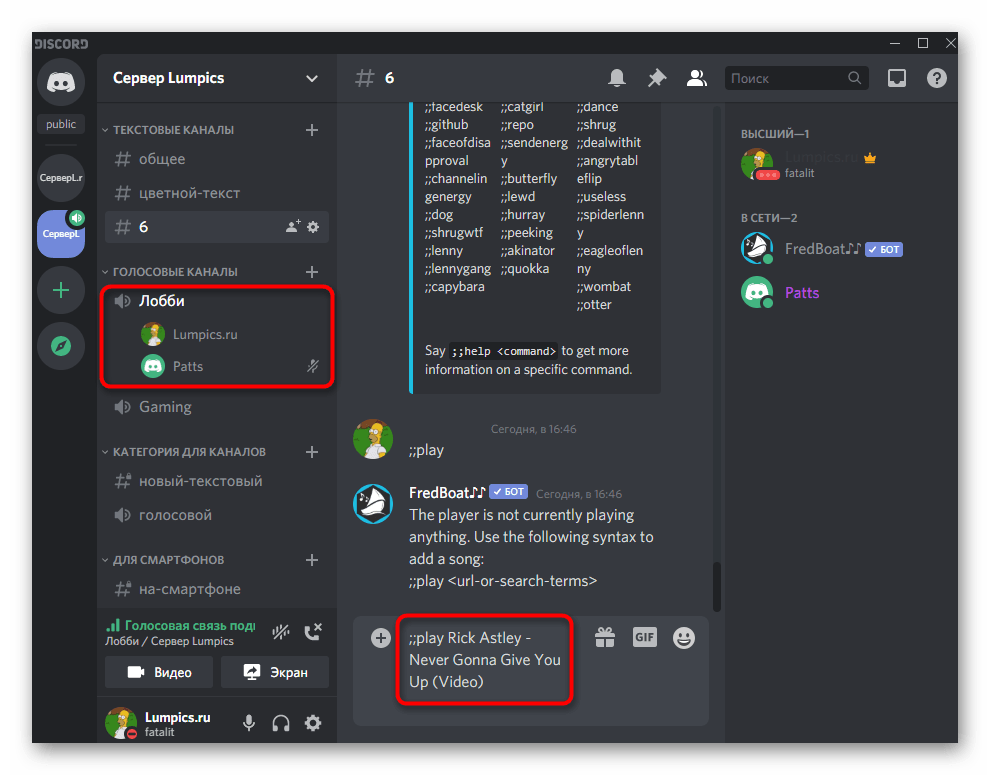
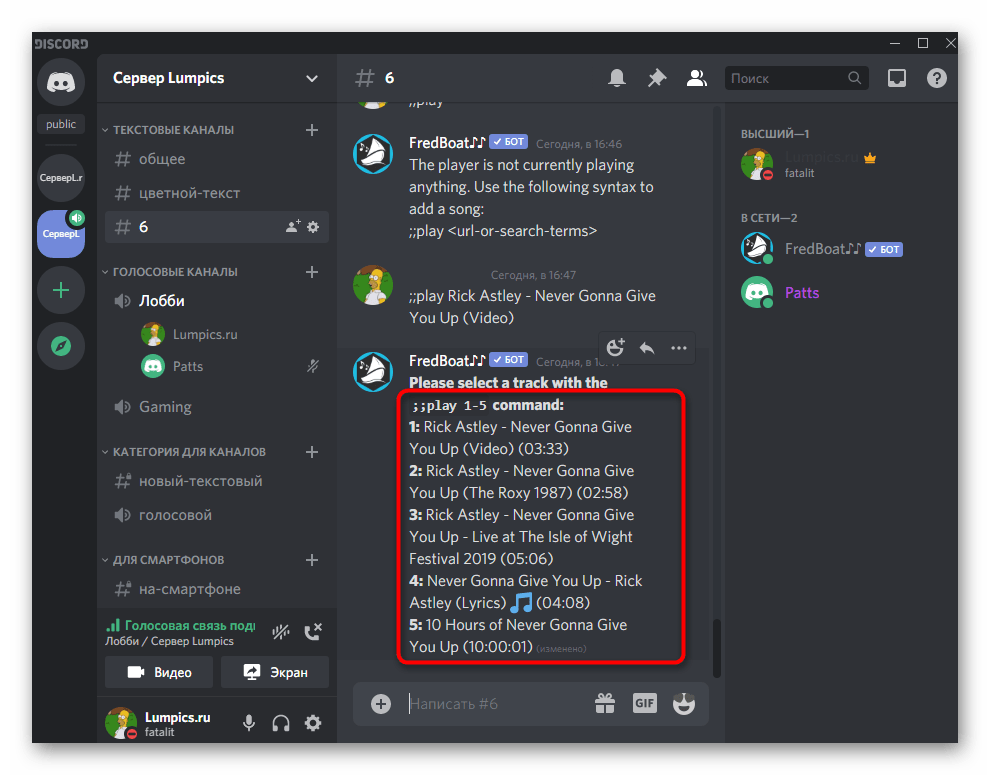
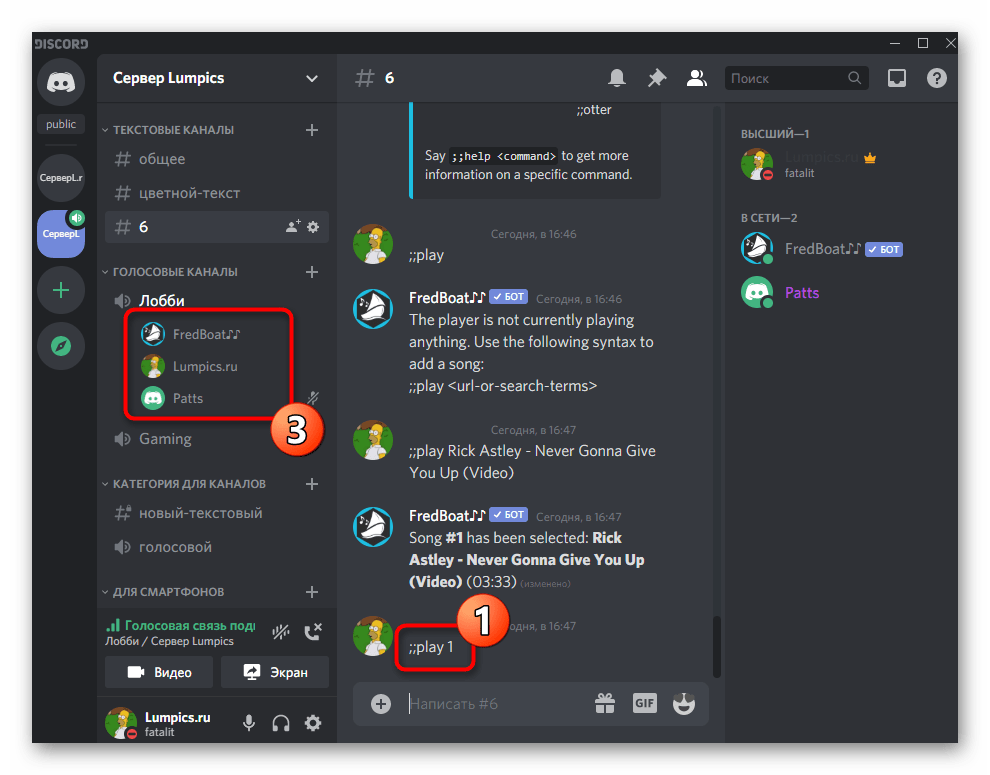
Спосіб 3: Groovy
В якості останнього варіанту поговоримо про популярного бота Groovy, що працює на платній основі. Його базові функції доступні безкоштовно, але ось за розширені доведеться платити, купуючи Pro-версію. Додавання Groovy для ознайомлення з основними можливостями відбувається так:
Додайте Groovy до Discord з офіційного веб-сайту
- Відкрийте головну сторінку бота у веб-переглядачі та натисніть на &171;Add to Discord&187; .
- Подивіться, які права він отримає, і виберіть сервер для додавання.
- Відобразиться повідомлення про успішну взаємодію Groovy з обраним сервером. На цій же сторінці ви можете додати два інших таких же бота, щоб паралельно відтворювати музику на декількох каналах, або оновитися до Pro-версії.
- У головному текстовому чаті сервера бот надішле повідомлення з основними посібниками з відтворення музики.
- Для програвання використовуються посилання з YouTube або назви треків, а запускається відтворення командою
-playвже після підключення до необхідного голосового каналу. - У текстовому чаті з ботом з'явиться блок, де видно, який трек зараз грає і хто запустив відтворення.
- Введіть
-help, щоб отримати повний список команд і дізнатися більше про преміум-версію бота.
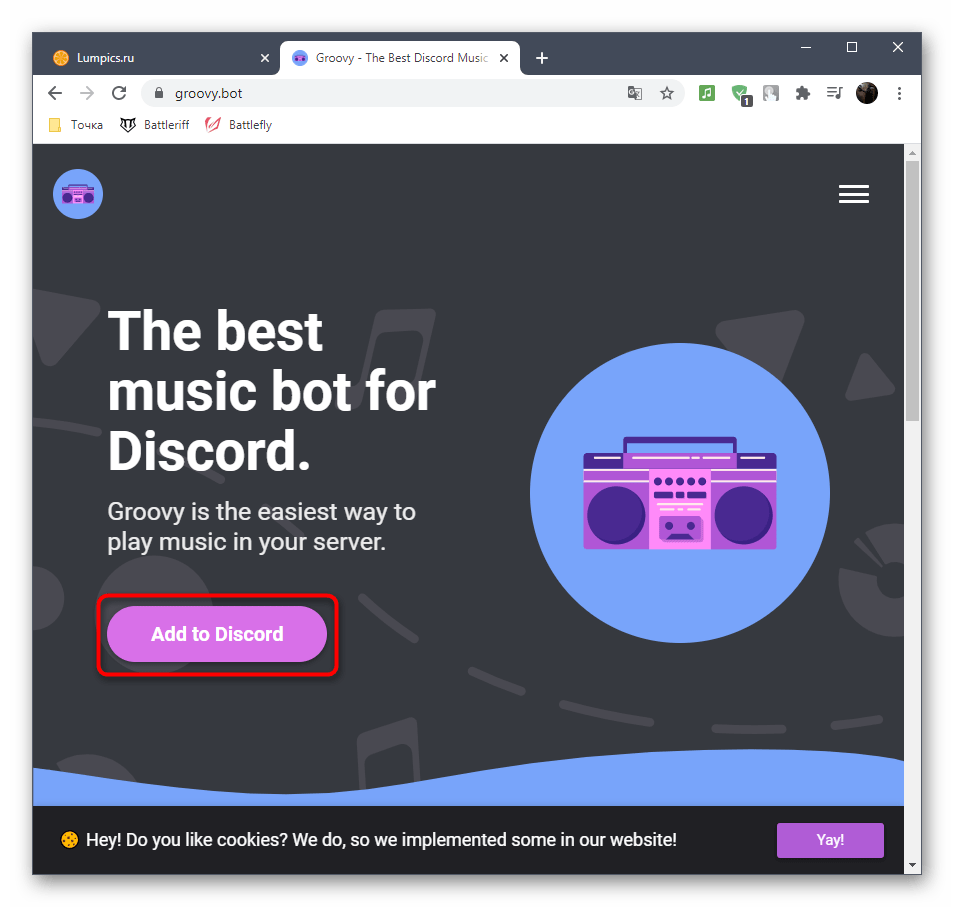
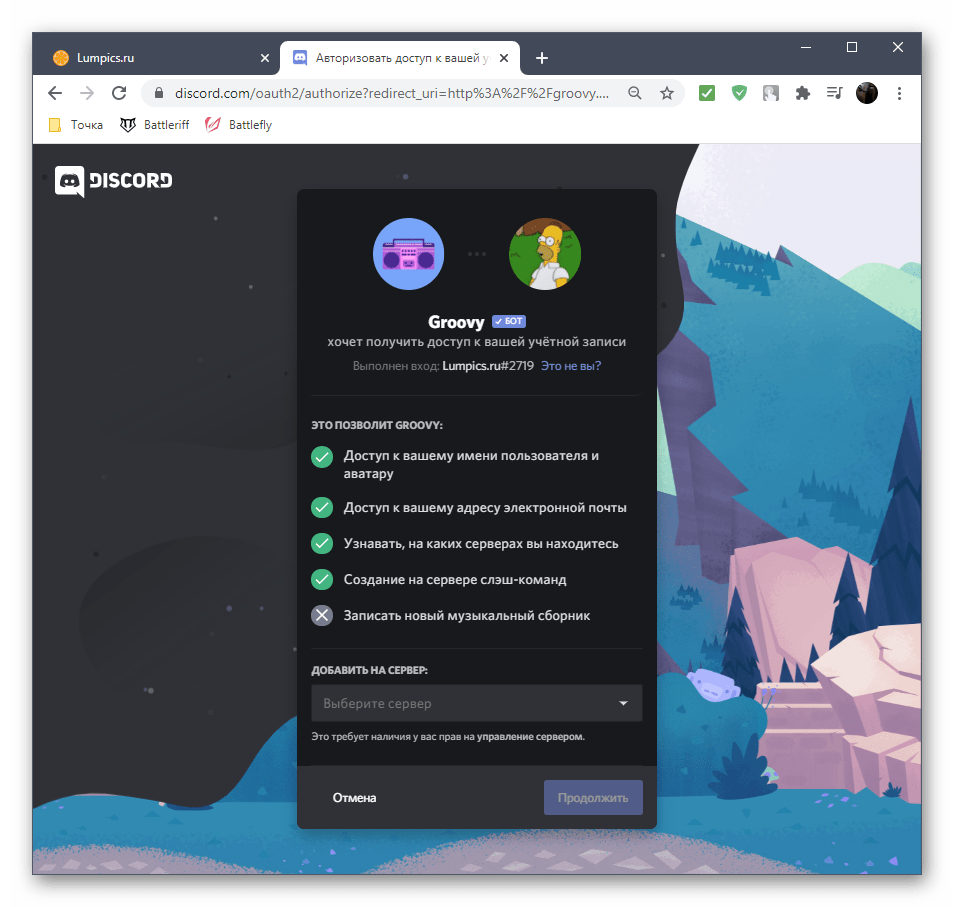
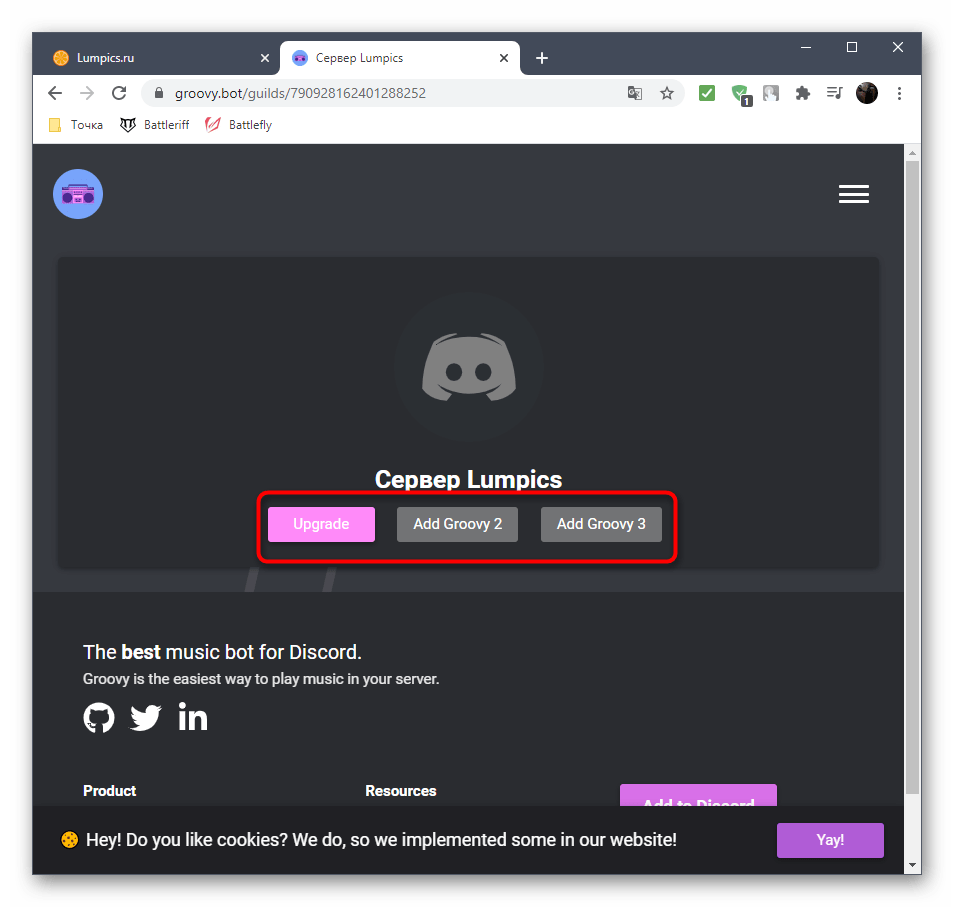
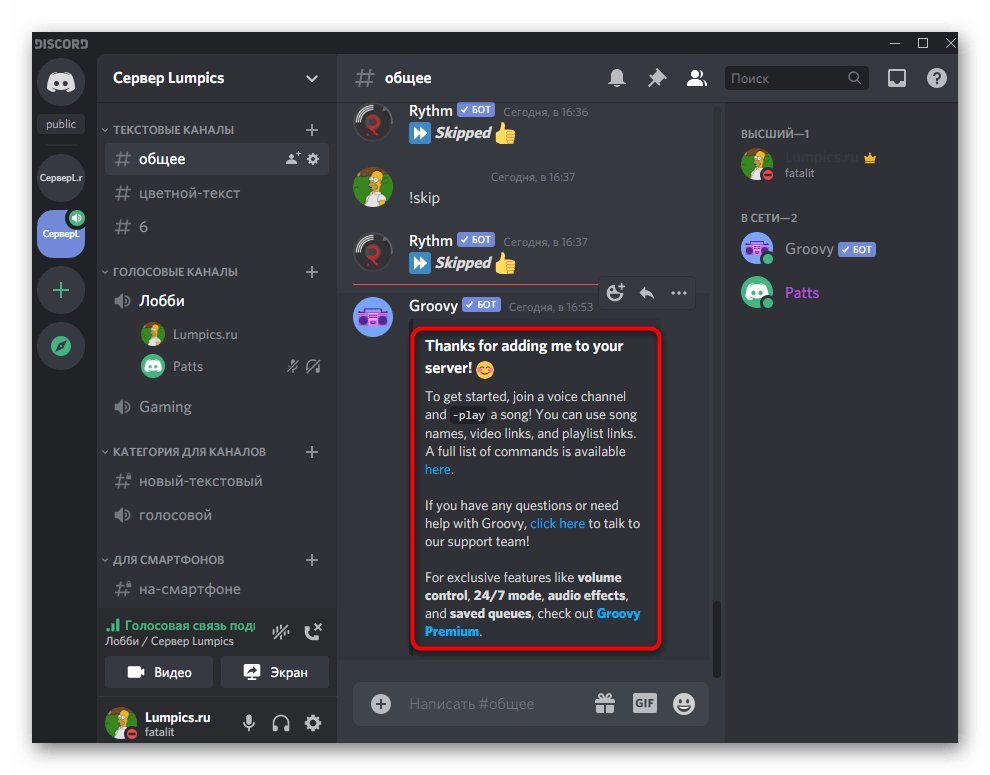
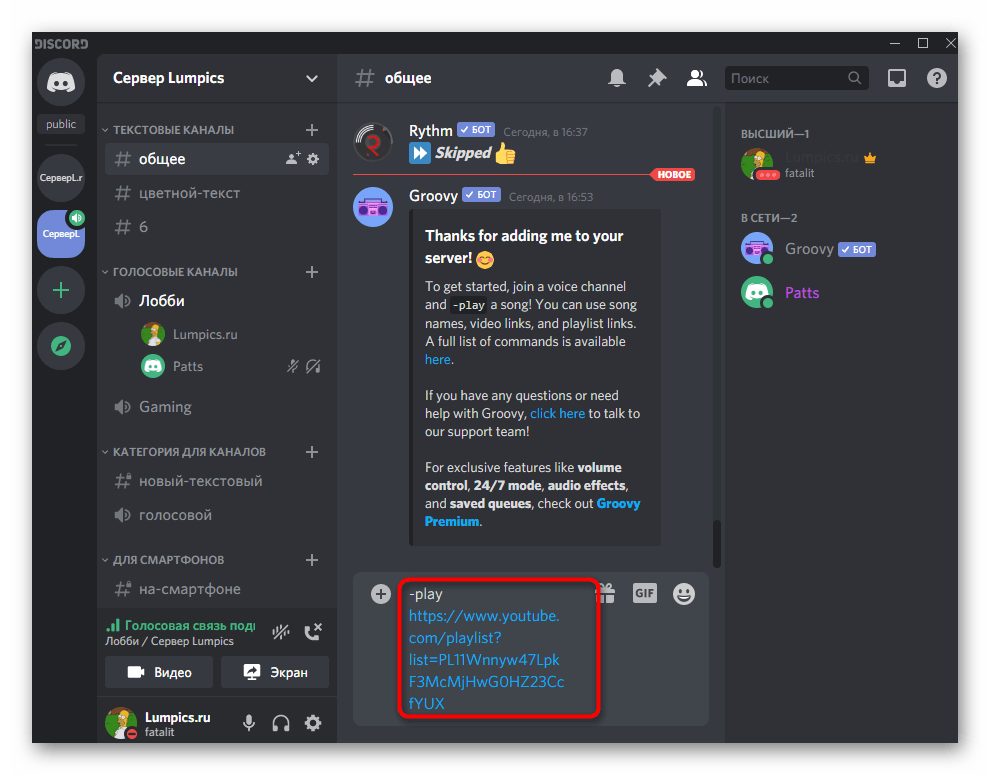
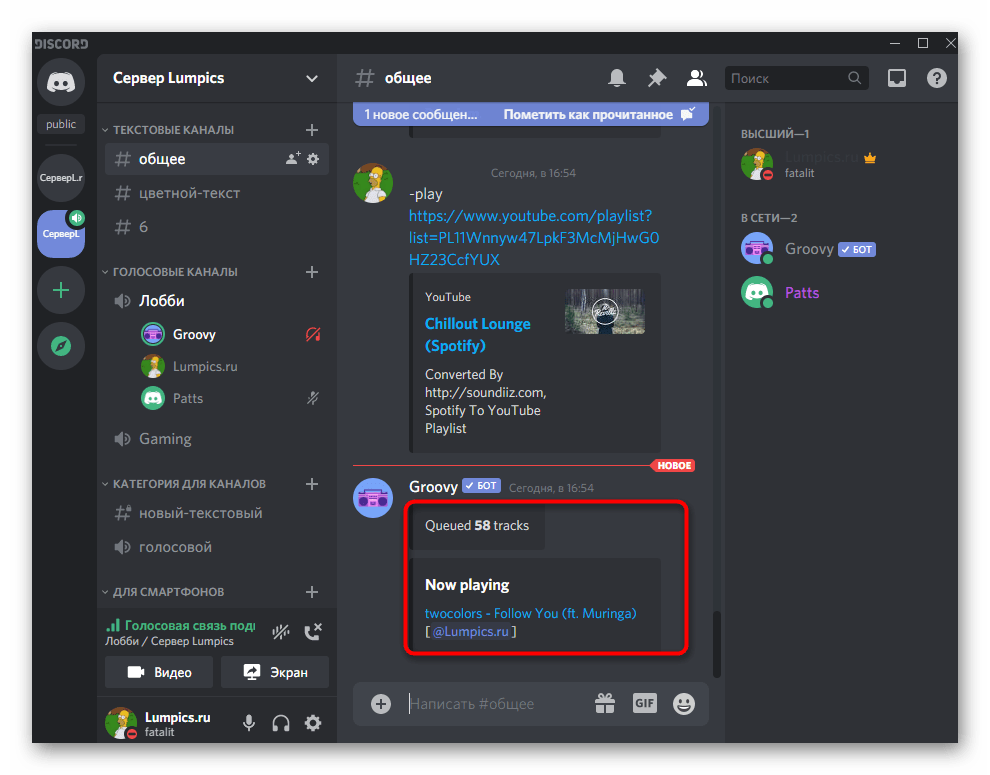

Додавання музичного бота через Мобільний додаток
Якщо у вас немає можливості використовувати програму Discord на комп'ютері, залишається лише варіант з додаванням бота за допомогою мобільного додатку. До речі, можна обійтися взагалі без нього, якщо вам потрібно тільки додати бота, але не відтворювати через нього музику прямо зараз. Для цього знадобиться тільки будь-який браузер.
- Виберіть одного з наведених вище ботів і веб-браузері перейдіть на сторінку для його додавання.
- Виконайте авторизацію для підтвердження подальших дій, вписавши облікові дані профілю, наділеного правами на управління сервером.
- Ознайомтеся з дозволами для бота і вкажіть сервер, куди він повинен додатися.
- Тапніте по &171; авторизувати & 187; .
- Підтвердіть дію введенням капчі.
- Вам буде повідомлено про успішне додавання музичного бота на сервер.
- Якщо є мобільний додаток, запустіть його для перевірки виконаних дій.
- Знайдіть бота на текстовому каналі та зрозумійте основні команди.
- Проведіть пальцем праворуч і підключіться до голосового каналу для відтворення.
- У спливаючому вікні виберіть &171;приєднатися до голосового каналу&187; .
- Введіть команду для бота, поставивши трек на відтворення.